Husqvarna AUTOMOWER CONNECT Grasmaaier Bruksanvisning
Husqvarna
Gräsklippare
AUTOMOWER CONNECT Grasmaaier
Läs nedan 📖 manual på svenska för Husqvarna AUTOMOWER CONNECT Grasmaaier (84 sidor) i kategorin Gräsklippare. Denna guide var användbar för 4 personer och betygsatt med 4.5 stjärnor i genomsnitt av 2 användare
Sida 1/84
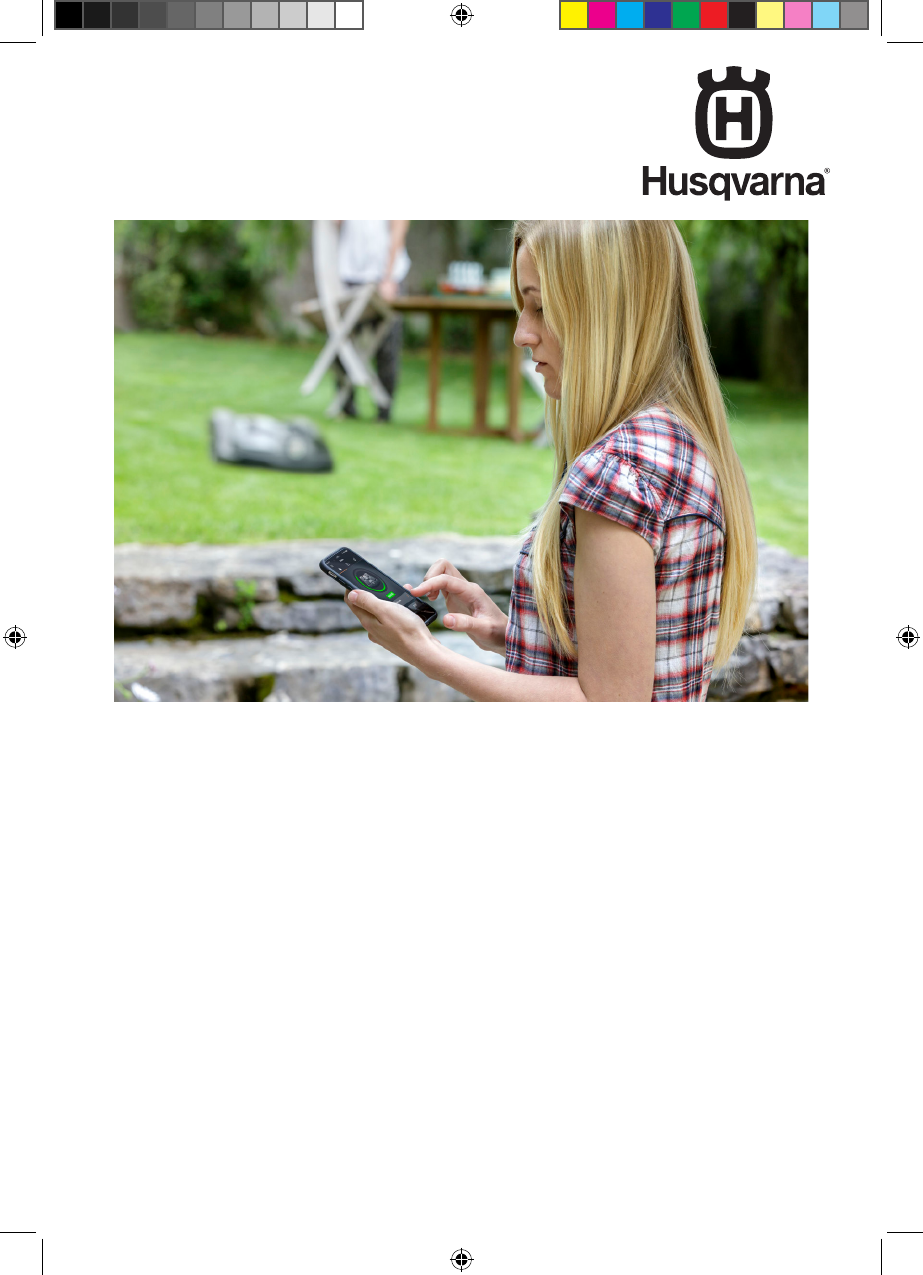
AUTOMOWER® CONNECT
SE Bruksanvisning 1-3
NO Bruksanvisning 4-6
DK Brugsanvisning 7-9
FI Käyttöohjekirja 10-12
DE Betriebsanleitung 13-15
NL Gebrukershandleiding 16-18
FR Manuel de l’opérateur 19-21
ES Manual de usuario 22-24
PT Manual do operador 25-27
IT Manuale dell’operatore 28-30
GR Οδηγίες χρήσης 31-33
PL Instrukcja obsługi 34-36
BG Ръководство за
експлоатация
37-39
UK Посібник користувача 40-42
RO Instrucţiuni de utilizare 43-45
RU Руководство по
эксплуатации
46-48
CZ Navodila za uporabo 49-51
HR Priručnik za korištenje 52-54
EE Kasutusjuhend 55-57
LT Operatoriaus vadovas 58-60
LV Lietošanas pamācība 61-63
TR Kullanım kılavuzu 64-66
HU Használati utasítás 67- 69
SL Navodila za uporabo 70-72
SK Návod na obsluhu 73-75
JP 取扱説明書 76 -78
EN Operator’s manual 79-81
Cover.indd 6 2018-01-16 14:22:29

Cover.indd 6 2018-01-16 14:22:29

SV
1
1 Introduktion
Automower® Connect-tillbehöret måste
installeras av en återförsäljare. I installationen
ingår en programvaruuppdatering för
robotgräsklipparen.
2 Installation
2.1 Hämta Automower®
Connect-appen
Hämta Automower® Connect-appen från App
Store eller Google Play.
2.2 Skapa ett Automower®
Connect-konto
När du har hämtat appen kan du ange en
godkänd e-postadress och ett lösenord för att
skapa ett Automower® Connect-konto. Du
kommer att få ett bekräftelsemeddelande till
den e-postadress du angav. Följ instruktionerna
i e-postmeddelandet inom 24 timmar för att
bekräfta kontot. Om det inte bekräftats inom
24 timmar måste du skapa ditt konto igen.
2.3 Parkoppla din
Automower® med kontot
Robotgräsklipparen kan parkopplas med
kontot när kontot har skapats i appen.
1. Starta appen på din smartphone och
logga in på kontot.
2. Välj Meny > Mina gräsklippare.
3. Lägg till en ny robotgräsklippare genom
att trycka på + och följ instruktionerna i
appen.
4. Välj Tillbehör > Automower Connect
(klipparens PIN-kod krävs) > Parkoppling >
Ny parkoppling i menyn på
robotgräsklipparen. När du uppmanas att
göra detta anger du den sexsiffriga koden
som visas på robotgräsklipparens display.
2.4 Aktivera stöldskyddsom-
rådets utgångspunkt
Innan stöldskyddsområdet kan användas
måste dess mittpunkt (utgångspunkt) och
känslighet ställas in. Det kan du endast göra
via menyn på robotgräsklipparen.
1. Ställ robotgräsklipparen centralt i
trädgården.
2. Välj Tillbehör > Automower Connect
(gräsklipparens PIN-kod krävs) >
Stöldskyddsområde.
3. Välj Aktivera stöldskyddsområde och
tryck på OK.
4. Välj Ny mittpunkt för att ställa in
stöldskyddsområdets utgångspunkt.
Stöldskyddsområdets känslighet kan ändras
för att passa din trädgård. Känsligheten kan
ställas in på Låg, Medel eller Hög. Ju högre
känsligheten är desto lättare utlöses larmet.
Om larmet aktiveras för lätt, exempelvis om ett
falskt alarm avges inne i trädgården, bör du
välja en lägre känslighetsinställning.
När du ställer undan robotgräsklipparen för
förvaring under en längre period, t.ex. under
vintern, rekommenderar vi att du stänger av
huvudbrytaren för att spara på batteriet. Med
funktionen för stöldskyddsområde aktiverad
behöver du en PIN-kod för att stänga av
robotgräsklipparen. När huvudbrytaren har
stängts av är Automower® Connect-funktionen
aktiv i ytterligare tolv timmar. Efter det är det
inte möjligt att kommunicera med
robotgräsklipparen och funktionen för
stöldskyddsområde är inte aktiv.
2.5 Statusikoner
När Automower® Connect är aktiverat visas nya
ikoner på robotgräsklipparens tomgångsskärm.
Staplarna visar signalstyrkan för
GPRS-mottagningen.
Ett X bredvid staplarna innebär att det
har uppstått ett problem med
anslutningen till internetservern.
SIM-symbolen innebär att det har
uppstått ett problem med SIM-kortet
eller modulen.
Connect.indb 1Connect.indb 1 2018-01-16 13:40:492018-01-16 13:40:49

SV
2
3 Drift
3.1 Huvudmeny
• Status: Visar detaljerad status för
robotgräsklipparen och gör att du kan
skicka kommandon till robotgräsklipparen.
• Stöldskyddsområde: Husknappnålen på
kartan visar mittpunkten (utgångspunkten)
för robotgräsklipparen. En cirkel runt
husknappnålen indikerar radien för
stöldskyddsområdet. Den andra
husknappnålen på kartan visar
robotgräsklipparens faktiska position. Du
kan spåra robotgräsklipparens rörelser
med denna funktion, t.ex. i händelse av
stöld. Klicka på knappnålen för att visa
robotgräsklipparens koordinater.
• Inställningar: Visa och ändra
robotgräsklipparens inställningar var du än
befi nner dig. Av säkerhetsskäl måste du
använda kortdistanskommunikation
(Bluetooth®) om du vill ändra Allmänna
inställningar och Säkerhetsinställningar
eller om du vill avaktivera Automower®
Connect-modulen på robotgräsklipparen.
3.2 Mina gräsklippare
Under Mina gräsklippare ser du
robotgräsklipparens status. Här kan du även
hantera alla robotgräsklippare som
parkopplats med kontot samt lägga till nya.
3.3 SMS-inställningar (inte
smartphone)
SMS-funktionen är till för användare som inte
har en smartphone men den kan naturligtvis
också användas på en smartphone. Den
måste aktiveras från robotgräsklipparens
meny innan den kan användas. Välj
Tillbehör > Automower
®
Connect (PIN-kod
för gräsklippare krävs) > Kommunikation >
Använd SMS. Tillåtna telefonnummer för
kommunikation via SMS måste anges i listan
över SMS-nummer. Numren måste anges med
sina landskoder, t.ex. (+)46701234567. Upp till
tre telefonnummer kan anges i listan
(telefonnummer för SMS).
Är SMS-funktionen aktiverad skickas ett SMS
till alla telefonnummer på listan om
gräsklipparen upptäcks utanför
stöldskyddsområdet.
Viss information kan också hämtas från
robotgräsklipparen genom att skicka ett SMS
till den. Ett SMS med kommandot ”GET GPS
INFO” ger information, till exempel om den
aktuella positionen. Observera att
avsändarens telefonnummer måste vara
specifi cerat i robotgräsklipparen. Högst tio
SMS per månad kan skickas från
robotgräsklipparen.
4 Tekniska data
4.1 Tekniska data för
Automower® Connect 3G
Frekvensband som stöds
Band 19 (800 MHz)
Band 5 (850 MHz)
Band 8 (900 MHz)
Band 2 (1 900 MHz)
Band 1 (2 100 MHz)
Energiklass 3
24 dBm
4.2 Tekniska data för
Automower® Connect 2G
Frekvensband som stöds
GSM 850 MHz
E-GSM 900 MHz
DCS 1 800 MHz
PCS 1 900 MHz
Energiklass 4
(för GSM/E-GSM)
33 dBm
Energiklass 1
(för DCS/PCS)
30 dBm
Connect.indb 2Connect.indb 2 2018-01-16 13:41:112018-01-16 13:41:11
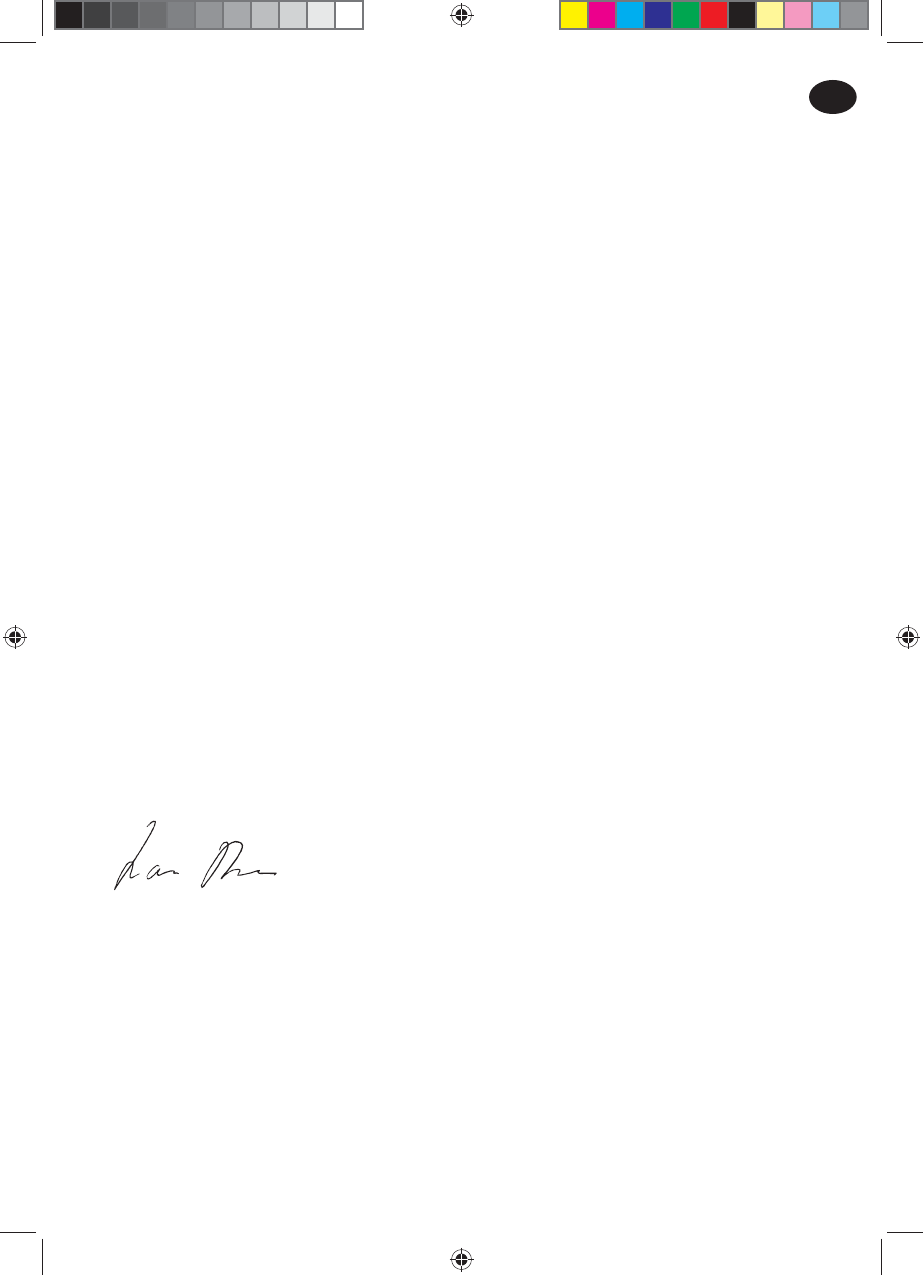
SV
3
5. EG-försäkran om
överensstämmelse
Husqvarna AB, SE-561 82 Huskvarna,
Sverige försäkrar härmed att Automower®
Connect-enheter (2G/3G) med serienummer
från vecka 50 2017 och framåt (årtalet följt av
serienumret anges tydligt på typskylten)
motsvarar föreskrifterna i RÅDETS DIREKTIV:
• Direktiv ”om begränsning av användning av
vissa farliga ämnen” 2011/65/EU.
• Direktiv ”angående radioutrustning”
2014/53/EU.
Följande standarder har tillämpats:
Elektromagnetisk kompatibilitet: EN 301489-1
V2.1.1 och EN 301489-52 V1.1.1
Radiospektrumseffektivitet: EN 301 511
V9.0.2, EN 301908-1 V11.1.1 och
EN 301908-2 V11.1.1
Automower® Connect är endast avsett att
användas med Automower® 550,
Automower® 520, Automower® 450X,
Automower® 440, Automower® 430X,
Automower® 420, Automower® 310 och
Automower® 315, Automower® 315X.
Huskvarna, 12 december 2017
Lars Roos
Global R&D Director, Electric category
(Auktoriserad representant för Husqvarna AB)
Connect.indb 3Connect.indb 3 2018-01-16 13:41:122018-01-16 13:41:12
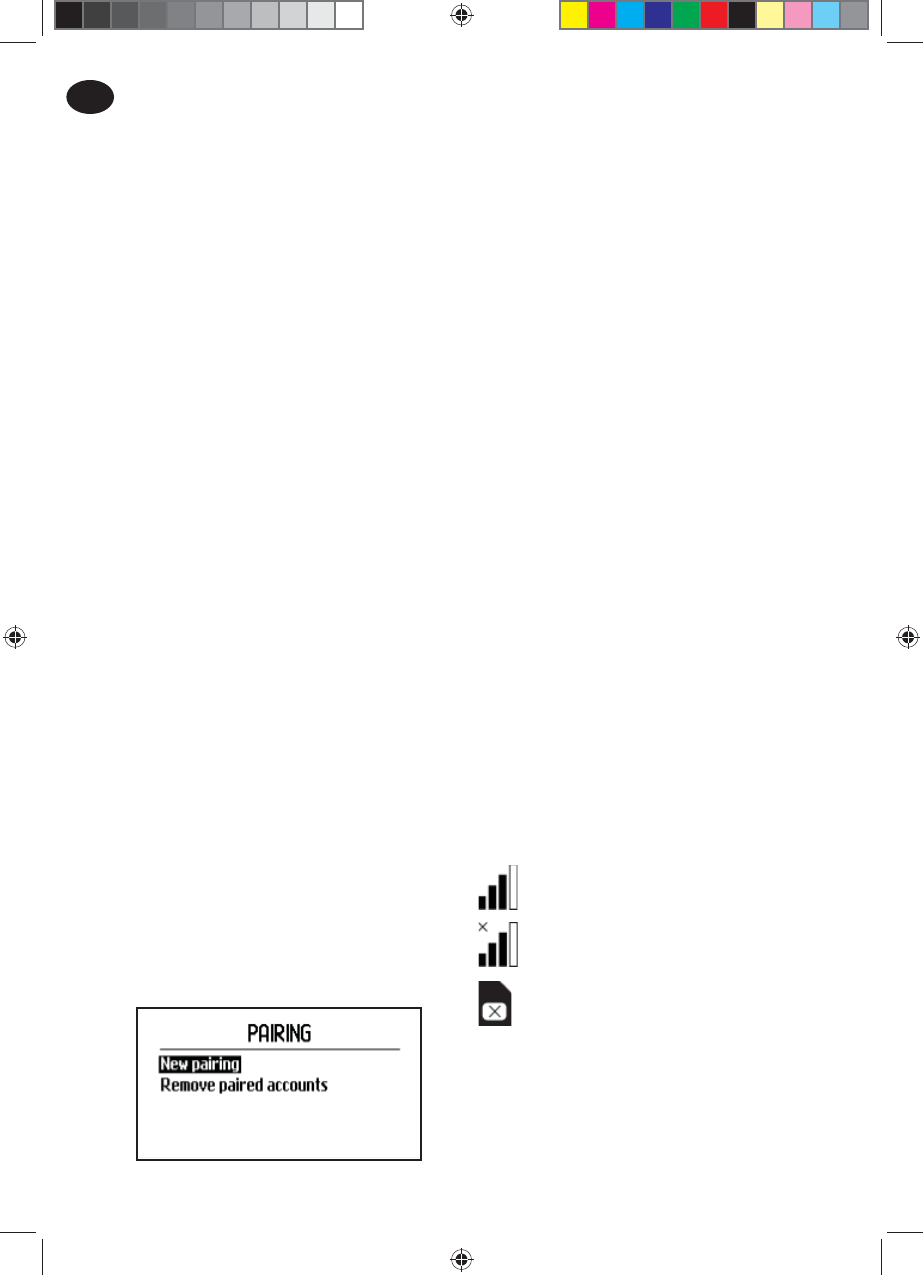
NO
4
1 Innledning
Tilbehør til Automower® Connect må monteres
av en forhandler. Monteringen inkluderer en
programvareoppdatering av
robotgressklipperen.
2 Installasjon
2.1 Last ned Automower®
Connect-appen
Last ned Automower® Connect-appen fra App
Store eller Google Play.
2.2 Opprett en Automower®
Connect-konto
Når du har lastet ned appen, kan du angi en
gyldig e-postadresse og et passord for å
opprette en Automower® Connect-konto. Du
mottar da en bekreftelses-e-post til den
e-postadressen du har oppgitt. Følg
instruksjonene i e-posten innen 24 timer for å
bekrefte kontoen din. Hvis du ikke validerer
innen 24 timer, må du opprette kontoen på nytt.
2.3 Par Automower® med
kontoen
Robotgressklipperen kan pares med kontoen
når du har opprettet kontoen i appen.
1. Start appen på smarttelefonen, og logg
deg på kontoen din.
2. Velg Meny > Mine gressklippere.
3. Legg til en ny robotgressklipper ved å
trykke på + og følge instruksjonene i
appen.
4. Velg Tilbehør > Automower Connect (du
må oppgi PIN-koden til gressklipperen) >
Paring > Ny paring i menyen på
robotgressklipperen. Når appen ber deg
om å gjøre dette, taster du inn den
sekssifrede koden som vises på displayet
på robotgressklipperen.
2.4 Aktivere GeoFence-
utgangsposisjon
Før du kan ta i bruk GeoFence, må du angi
senterpunkt (utgangsposisjon) og følsomhet.
Dette kan bare utføres i menyen på
robotgressklipperen.
1. Plasser robotgressklipperen midt i hagen.
2. Velg Tilbehør > Automower Connect (du
må oppgi PIN-koden til gressklipperen) >
GeoFence.
3. Velg Aktiver GeoFence, og trykk på OK.
4. Velg Nytt senterpunkt for å angi
utgangsposisjonen til GeoFence.
Du kan endre følsomheten til GeoFence, slik at
den er tilpasset din hage. Følsomheten kan
angis som lav, middels eller høy. Jo høyere
følsomheten er, desto lettere utløses alarmen.
Hvis alarmen aktiveres for enkelt, for eksempel
hvis det går av en falsk alarm inne i hagen, bør
du velge en lavere innstilling for GeoFence-
følsomhet.
Når du skal oppbevare robotgressklipperen
over en lengre periode, for eksempel gjennom
vinteren, anbefaler Husqvarna at du slår av
hovedbryteren for å spare batteri. Når
GeoFence-funksjonen er aktivert, trenger du en
PIN-kode for å slå av robotgressklipperen. Når
hovedbryteren er slått av, er Automower®
Connect aktiv i 12 timer. Etter dette er det ikke
mulig å kommunisere med robotgressklipperen,
og GeoFence-funksjonen vil ikke være aktiv.
2.5 Statusikoner
Når Automower® Connect er aktivert, vises nye
ikoner på robotgressklipperens inaktive skjerm.
Strekene indikerer signalstyrken til
GPRS-mottaket.
En X ved siden av strekene indikerer at
det et problem med tilkoblingen til
Internett-serveren.
SIM-symbolet angir at det er et problem
med SIM-kortet eller modulen.
Connect.indb 4Connect.indb 4 2018-01-16 13:41:142018-01-16 13:41:14

NO
5
3 Bruk
3.1 Hovedmeny
• Status: Viser detaljert status for
robotgressklipperen og lar deg også sende
kommandoer til robotgressklipperen.
• GeoFence: Husnålen på kartet viser
senterpunktet (utgangsposisjonen) til
robotgressklipperen. En sirkel rundt nålen
angir radiusen til GeoFence. Den andre
nålen på kartet viser robotgressklipperens
faktiske posisjon. Du kan spore
robotgressklipperens bevegelser med
denne funksjonen, for eksempel hvis den
skulle bli stjålet. Klikk på nålen for å se
koordinatene til robotgressklipperen.
• Innstillinger: Vis og endre
robotgressklipperens innstillinger hvor som
helst i verden. Av sikkerhetsmessige
årsaker må du bruke kommunikasjon med
kort rekkevidde (Bluetooth®) hvis du vil
endre Generelle innstillinger og
Sikkerhetsinnstillinger, eller hvis du vil
deaktivere Automower® Connect-modulen
på robotgressklipperen.
3.2 Mine gressklippere
Mine gressklippere viser statusen for
robotgressklipperen, lar deg administrere alle
robotgressklipperne som er paret med kontoen,
og lar deg legge til nye.
3.3 SMS-innstillinger (ikke
smarttelefon)
SMS-funksjonen gjelder for mobiltelefoner som
ikke har smartfunksjoner, men den kan selvsagt
også brukes på smarttelefoner. Den må
aktiveres fra menyen på robotgressklipperen før
den kan brukes. Velg Tilbehør > Automower®
Connect (du må oppgi PIN-koden til
gressklipperen) > Kommunikasjon >
SMS aktivert. Telefonnumrene som har tillatelse
til å kommunisere ved hjelp av SMS, må være
registrert i listen over SMS-telefonnumre.
Tallene må registreres med landkode, for
eksempel (+)4701234567. Opptil tre
telefonnumre kan registreres i listen (SMS-
telefonnumre).
Hvis SMS-funksjonen er aktivert, blir det sendt
en SMS-melding til alle oppførte telefonnumre
hvis gressklipperen befi nner seg utenfor
GeoFence.
Noe informasjon kan også hentes fra
robotgressklipperen ved å sende en SMS-
melding til den. En SMS med kommandoen
«GET GPS INFO» gir informasjon om for
eksempel gjeldende posisjon. Merk at
telefonnummeret til avsenderen må være angitt
i robotgressklipperen. Maksimalt 10 SMS-er
kan sendes fra robotgressklipperen per måned.
4 Tekniske data
4.1 Tekniske data for
Automower® Connect (3G)
Frekvensbåndstøtte
Bånd 19 (800 MHz)
Bånd 5 (850 MHz)
Bånd 8 (900 MHz)
Bånd 2 (1900 MHz)
Bånd 1 (2100 MHz)
Energiklasse 3
24 dBm
4.2 Tekniske data for
Automower® Connect (2G)
Frekvensbåndstøtte
GSM 850 MHz
E-GSM 900 MHz
DCS 1800 MHz
PCS 1900 MHz
Energiklasse 4
(for GSM/E-GSM)
33 dBm
Energiklasse 1
(for DCS/PCS)
30 dBm
Connect.indb 5Connect.indb 5 2018-01-16 13:41:252018-01-16 13:41:25
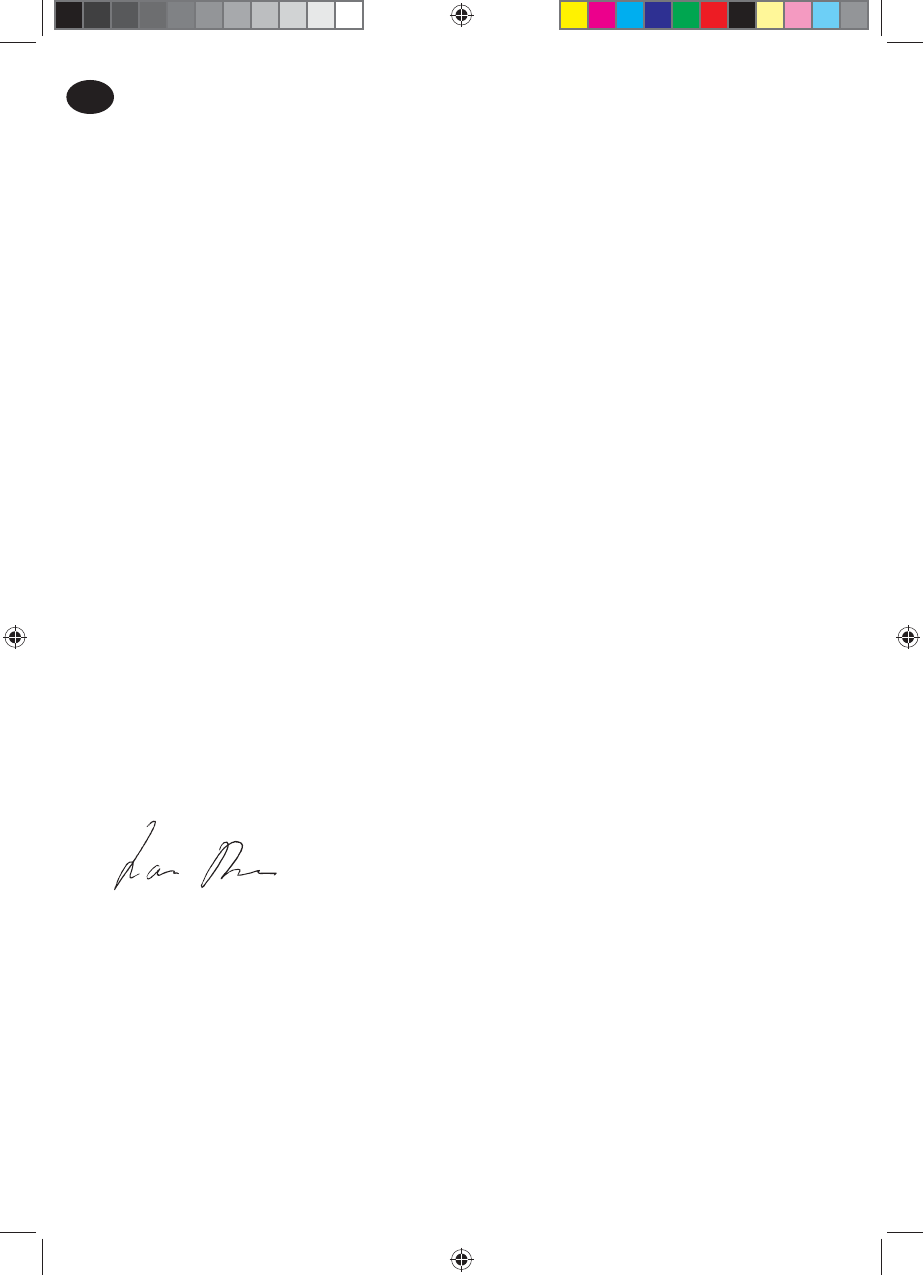
NO
6
5. EF-
samsvarserklæring
Husqvarna AB, SE-561 82 Huskvarna,
Sverige, erklærer med dette at enheten
Automower® Connect (2G/3G) med et
serienummer fra uke 50 i 2017 og senere
(året oppgis i klartekst på typeskiltet pluss et
etterfølgende serienummer), er i samsvar med
forskriftene i følgende RÅDSDIREKTIV:
• direktivet om å begrense bruken av bestemte
farlige stoffer 2011/65/EU
• direktivet angående krav for radioutstyr
2014/53/EU
Følgende standarder er blitt brukt:
Elektromagnetisk kompatibilitet: EN 301489-1
V2.1.1 og EN 301489-52 V1.1.1
Radiospektereffektivitet: EN 301 511 V9.0.2,
EN 301908-1 V11.1.1 og EN 301908-2 V11.1.1
Automower® Connect er kun beregnet for bruk
sammen med Automower® 550,
Automower® 520, Automower® 450X,
Automower® 440, Automower® 430X,
Automower® 420, Automower® 310 og
Automower® 315, Automower® 315X.
Huskvarna, 12. desember 2017
Lars Roos
Global FoU-direktør, Electric category
(autorisert representant for Husqvarna AB)
Connect.indb 6Connect.indb 6 2018-01-16 13:41:262018-01-16 13:41:26
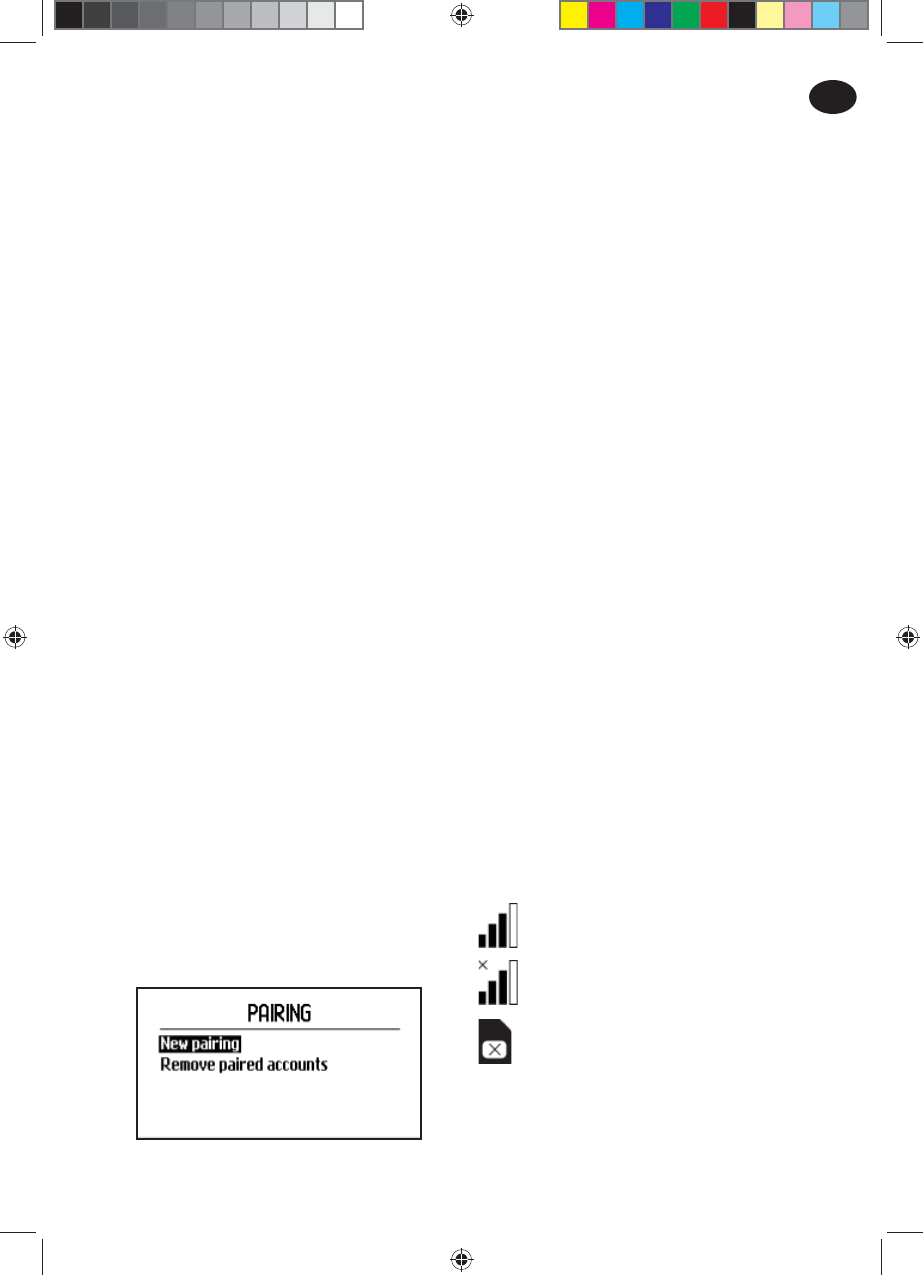
DK
7
1 Indledning
Ekstraudstyr til Automower® Connect skal
monteres af en forhandler. Installationen
omfatter en softwareopdatering af
robotplæneklipperen.
2 Installation
2.1 Download Automower®
Connect-appen
Download Automower® Connect-appen fra
App Store eller Google Play.
2.2 Opret en Automower®
Connect-konto
Når du har downloadet appen, kan du angive
en gyldig e-mailadresse og en adgangskode
for at oprette en Automower® Connect-konto.
Du modtager en godkendelse via e-mail til den
e-mailadresse, du oplyste. Følg instruktionerne
i e-mailen inden for 24 timer for at bekræfte din
konto. Hvis den ikke bliver bekræftet indenfor
24 timer, skal du oprette din konto igen.
2.3 Sådan parrer du din
Automower® med kontoen
Robotplæneklipperen kan parres med kontoen,
når kontoen er oprettet i appen.
1. Start appen på din smartphone og log på
din konto.
2. Vælg Menu > Mine plæneklippere.
3. Tilføj en ny robotplæneklipper ved at
trykke på + og følge anvisningerne i
appen.
4. Vælg Tilbehør > Automower Connect
(kræver plæneklipperens PIN) > Parring >
Ny parring i menuen i robotplæneklipperen.
Når appen beder dig om det, skal du
indtaste den 6-cifrede kode, som vises på
robotplæneklipperens display.
2.4 Aktiver centerpunkt for
GeoFence
Før du kan bruge GeoFence, skal du indstille
dets centerpunkt (begyndelsespunkt) og
følsomhed. Dette kan kun gøres fra menuen i
robotplæneklipperen.
1. Placer robotplæneklipperen centralt i
haven.
2. Vælg Tilbehør > Automower Connect
(kræver plæneklipperens PIN) >
GeoFence.
3. Vælg Aktiver GeoFence og tryk på OK.
4. Vælg Nyt centerpunkt for at angive
begyndelsespunktet for GeoFence.
GeoFences følsomhed kan ændres, så den
passer til din have. Følsomheden kan indstilles
til Lav, Middel eller Høj. Jo højere følsomhed,
jo lettere udløses alarmen. Hvis alarmen
aktiveres for nemt, f.eks. ved en falsk alarm i
haven, skal du vælge en lavere indstilling for
GeoFences følsomhed.
Når robotplæneklipperen opbevares i en
længere periode, f.eks. i løbet af vinteren,
anbefaler Husqvarna at slå hovedafbryderen
fra for at spare på batteriet. Når GeoFence er
aktiveret, skal du have en pinkode for at slukke
for robotplæneklipperen. Når hovedafbryderen
er slået fra, vil Automower® Connect være
aktiv i yderligere 12 timer. Derefter vil det ikke
være muligt at kommunikere med
robotplæneklipperen, og GeoFence-funktionen
vil ikke være aktiv.
2.5 Statusikoner
Når Automower® Connect er aktiveret, vises
nye ikoner på robotplæneklipperens
tomgangsskærm.
Søjler angiver signalstyrken for
GPRS-modtagelsen.
Et X ud for søjlerne angiver et
problemer med forbindelsen til
internetserveren.
SIM-symbolet angiver, at der er
problemer med SIM-kortet eller
modulet.
Connect.indb 7Connect.indb 7 2018-01-16 13:41:272018-01-16 13:41:27

DK
8
3 Drift
3.1 Hovedmenu
• Status: Viser detaljeret status for
robotplæneklipperen, og gør det også
muligt at sende kommandoer til
robotplæneklipperen.
• GeoFence: Hus-markeringen på kortet
angiver robotplæneklipperens startposition.
En cirkel rundt om huset-markeringen
angiver radius for GeoFence. Den anden
markeringen på kortet angiver
robotplæneklipperens faktiske position. Du
kan spore robotplæneklipperens
bevægelser med denne funktion, f.eks. i
tilfælde af tyveri. Klik på markeringen for at
vise robotplæneklipperens koordinater.
• Indstillinger: Få vist og rediger
indstillingerne for robotplæneklipperen,
uanset hvor i verden du befi nder dig. Af
sikkerhedsmæssige årsager skal du bruge
kortdistancekommunikation (Bluetooth®),
hvis du vil ændre Generelle indstillinger og
sikkerhedsindstillinger, eller hvis du ønsker
at deaktivere Automower® Connect-
modulet på robotplæneklipperen.
3.2 Mine plæneklippere
Mine plæneklippere viser status for
robotplæneklipperen, og gør det muligt at styre
alle robotplæneklipperne, der er tilknyttet
kontoen, samt tilføje nye.
3.3 SMS-indstillinger (ikke-
smartphone)
SMS-funktionen er gældende for ikke-
smartphones, men kan selvfølgelig også
bruges på smartphones. Den skal aktiveres fra
robotplæneklipperens menu, før den kan
bruges. Vælg Tilbehør > Automower® Connect
(kræver plæneklipperens PIN) >
Kommunikation > Brug SMS. Telefonnumrene,
der må kommunikere via sms, skal indtastes i
listen over sms-numre. Numrene skal være
registreret med deres landekoder, f.eks.
(+)4512345678. Op til 3 telefonnumre kan
angives på listen (SMS-telefonnumre).
Når sms-funktionen er aktiveret, sendes der en
sms til alle telefonnumrene på listen, hvis
plæneklipperen er uden for GeoFence.
Bestemt information kan også hentes fra
robotplæneklipperen ved at sende en sms til
den. En sms med kommandoen "HENT GPS
INFO" til plæneklipperen vil f.eks. give
information om positionen. Bemærk, at
afsenderens telefonnummer skal være angivet
i robotplæneklipperen. Der kan maks. sendes
10 sms'er til robotplæneklipperen om
måneden.
4 Tekniske data
4.1 Tekniske data for
Automower® Connect 3G
Frekvensbånd
Bånd 19 (800 MHz)
Bånd 5 (850 MHz)
Bånd 8 (900 MHz)
Bånd 2 (1900 MHz)
Bånd 1 (2100 MHz)
Strømklasse 3
24 dBm
4.2 Tekniske data for
Automower® Connect 2G
Frekvensbånd
GSM 850 MHz
E-GSM 900 MHz
DCS 1800 MHz
PCS 1900 MHz
Strømklasse 4
(for GSM/E-GSM)
33 dBm
Strømklasse 1
(for DCS/PCS)
30 dBm
Connect.indb 8Connect.indb 8 2018-01-16 13:41:402018-01-16 13:41:40
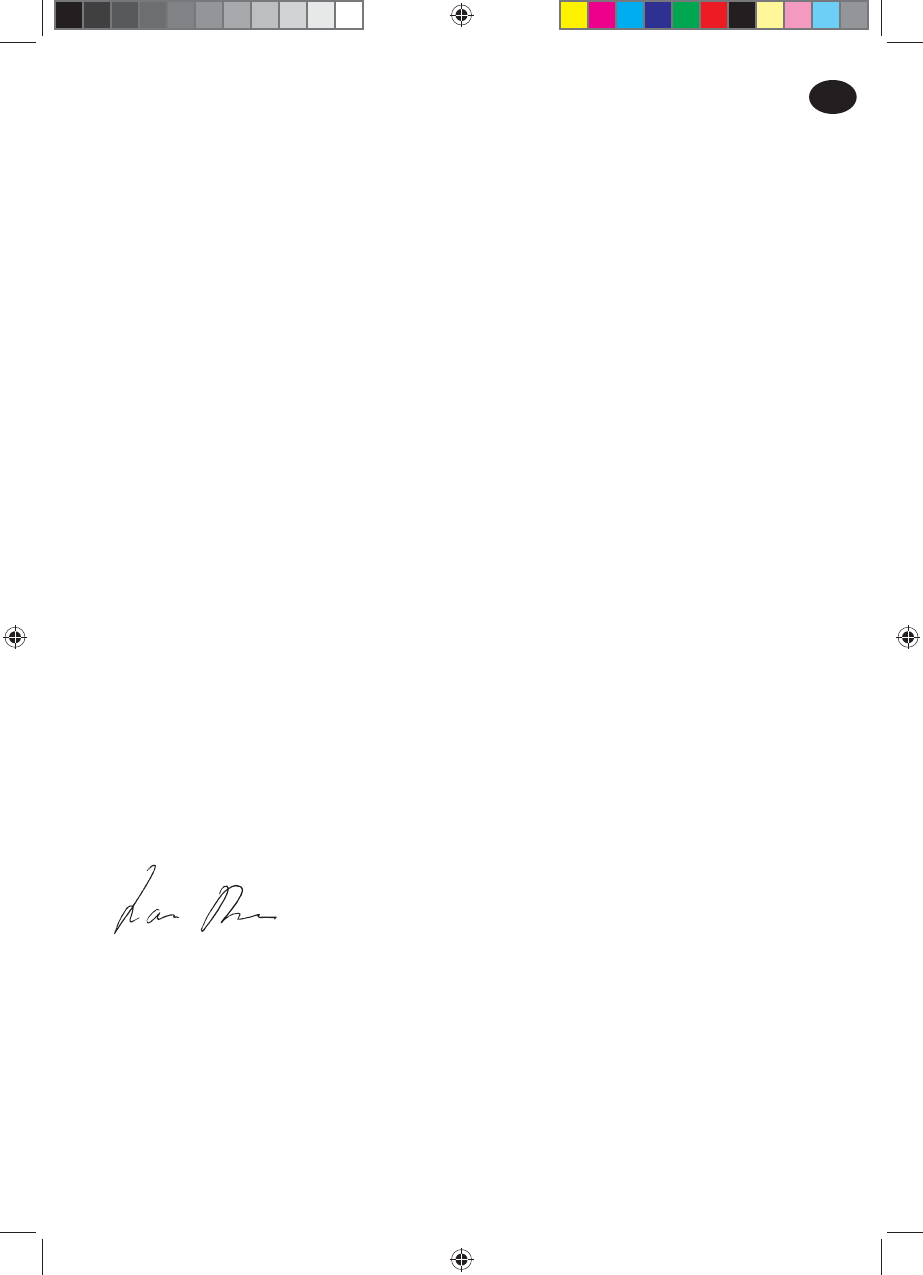
DK
9
5. EU-overens-
stemmelseserklæ-
ring
Husqvarna AB, SE-561 82 Huskvarna,
Sverige, erklærer hermed under eneansvar, at
Automower® Connect (2G/3G) med et
serienummer fra uge 50, 2017 og frem (året
angives i klartekst på typeskiltet med et
efterfølgende serienummer) opfylder
forskrifterne i RÅDETS DIREKTIV:
• Direktiv om "begrænsning af anvendelse af
visse farlige stoffer" 2011/65/EU.
• Direktiv "vedrørende radioudstyr"
2014/53/EU.
Der er anvendt følgende standarder:
Elektromagnetisk kompatibilitet: EN 301489-1
V2.1.1 og EN 301489-52 V1.1.1
Radiofrekvenseffektivitet: EN 301 511 V9.0.2,
EN 301908-1 V11.1.1 og EN 301908-2 V11.1.1
Automower® Connect er kun beregnet til brug
med Automower® 550, Automower® 520,
Automower® 450X, Automower® 440,
Automower® 430X, Automower® 420,
Automower® 310 og Automower® 315,
Automower® 315X.
Huskvarna, 12. december 2017
Lars Roos
Globale R&D Director, el-kategori
(Autoriseret repræsentant for Husqvarna AB
Connect.indb 9Connect.indb 9 2018-01-16 13:41:402018-01-16 13:41:40

FI
10
1 Johdanto
Automower® Connect -lisävaruste on
asennettava jälleenmyyjän toimesta.
Asennukseen kuuluu robottiruohonleikkurin
ohjelmiston päivitys.
2 Asennus
2.1 Automower® Connect
-sovelluksen lataaminen
Lataa Automower® Connect -sovellus App
Storesta tai Google Playsta.
2.2 Automower® Connect
-tilin luominen
Kun olet ladannut sovelluksen, voit luoda
Automower ® Connect -tilin antamalla
voimassaolevan sähköpostiosoitteen ja
salasanan. Antamaasi osoitteeseen lähetetään
vahvistussähköposti. Vahvista tilisi 24 tunnin
kuluessa viestin ohjeiden mukaisesti. Jos tiliä ei
vahvisteta 24 tunnin kuluessa, se on luotava
uudelleen.
2.3 Automower®-leikkurin
yhdistäminen tiliin
Kun tili on luotu sovelluksessa, voit yhdistää
robottiruohonleikkurin siihen.
1. Käynnistä sovellus älypuhelimessa ja
kirjaudu sisään tilillesi.
2. Valitse Valikko > Omat leikkurit.
3. Lisää uusi robottiruohonleikkuri
painamalla + ja noudata sovelluksen
ohjeita.
4. Valitse Tarvikkeet > Automower Connect
(tarvitset leikkurin PIN-koodin) >
Laiteparin muodostaminen > Uusi laitepari
robottiruohonleikkurin valikossa. Anna
robottiruohonleikkurin näytössä näkyvä
kuusinumeroinen koodi, kun
sovelluksessa näkyy sitä pyytävä kehote.
2.4 Suojavyöhyketoiminnon
aloituspisteen käyttöönotto
Ennen kuin suojavyöhykettä voidaan käyttää,
sen keskikohta (aloituspiste) ja herkkyys on
määritettävä. Tämän voi tehdä vain
robottiruohonleikkurin valikossa.
1. Aseta robottiruohonleikkuri pihan keskelle.
2. Valitse Tarvikkeet > Automower Connect
(vaatii leikkurin PIN-koodin) >
Suojavyöhyke.
3. Valitse Suojavyöhykkeen käyttöönotto ja
valitse sitten OK.
4. Valitse Uusi keskipiste ja määritä
suojavyöhykkeen aloituspiste.
Suojavyöhykkeen herkkyyden voi muuttaa
leikattavaan alueeseen sopivaksi. Herkkyyden
voi määrittää matalaksi, keskitasoiseksi tai
korkeaksi. Mitä korkeampi herkkyys on, sitä
helpommin hälytys laukeaa. Jos hälytys
laukeaa liian helposti ja järjestelmä antaa
hälytyksen esimerkiksi piha-alueen
sisäpuolella, suojavyöhykkeen herkkyys on
asetettava matalammalle.
Kun robottiruohonleikkuri varastoidaan pitkäksi
aikaa esimerkiksi talvikaudella, suosittelemme
katkaisemaan virran pääkytkimestä akun
varauksen säästämiseksi. Kun
suojavyöhyketoiminto on käytössä, leikkurin
sammuttamiseen tarvitaan PIN-koodi. Kun virta
on katkaistu pääkytkimestä, Automower®
Connect -toiminto on aktiivinen vielä 12 tunnin
ajan. Sen jälkeen yhteys robottiruohonleikkuriin
katkeaa eikä suojavyöhyketoiminto ole enää
käytössä.
2.5 Tilan osoittavat kuvakkeet
Kun Automower® Connect on käytössä,
robottiruohonleikkurin näytössä aloitussivulla
näkyy uusia kuvakkeita.
Palkit osoittavat GPRS-signaalin
voimakkuuden.
Palkkien vieressä näkyvä X osoittaa
Internet-yhteyteen liittyvän ongelman.
SIM-kortin kuvake osoittaa SIM-korttiin
tai moduuliin liittyvän ongelman.
Connect.indb 10Connect.indb 10 2018-01-16 13:41:422018-01-16 13:41:42
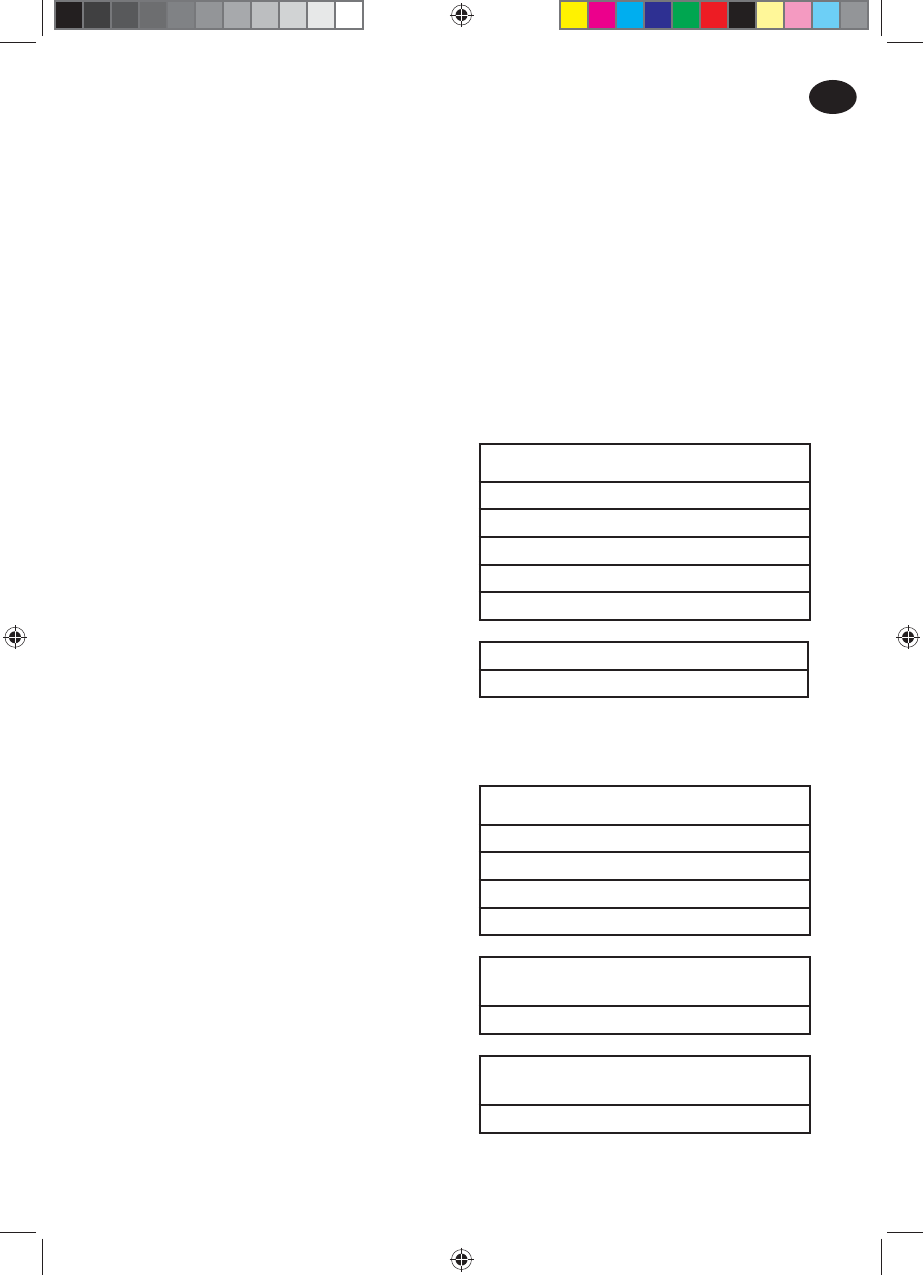
FI
11
3 Toiminta
3.1 Päävalikko
• Tila: Näyttää robottiruohonleikkurin tilan ja
mahdollistaa komentojen lähettämisen
leikkuriin.
• Suojavyöhyke: Kartalla näkyvä
kotimerkintä osoittaa robottiruohonleikkurin
keskipisteen (aloituspisteen). Kotimerkinnän
ympärillä oleva ympyrä osoittaa
suojavyöhykkeen toimintasäteen. Kartalla
näkyvä toinen merkintä osoittaa
robottiruohonleikkurin sijainnin. Tämän
toiminnon avulla voit jäljittää leikkurin
sijainnin esimerkiksi varkaustapauksissa.
Napsauttamalla merkintää näet
robottiruohonleikkurin koordinaatit.
• Asetukset: Tarkastele ja muuta
robottiruohonleikkurin asetuksia mistä päin
maailmaa tahansa. Turvallisuussyistä
Yleinen ja turvallisuus -asetusten
muuttamiseen ja Automower® Connect
-moduulin käytöstä poistamiseen on
käytettävä lyhyen kantaman tiedonsiirtoa
(Bluetooth®).
3.2 Omat leikkurit
Omat leikkurit näyttää kaikkien tiliin
yhdistettyjen robottiruohonleikkurien tilan ja
mahdollistaa niiden hallinnan ja uusien
leikkurien lisäämisen.
3.3 Tekstiviestiasetukset
(muu kuin älypuhelin)
Tekstiviestitoiminto toimii muissa kuin
älypuhelimissa, mutta sitä voi käyttää myös
älypuhelimella. Toiminto on aktivoitava
robottiruohonleikkurin valikossa, ennen kuin
sitä voi käyttää. Valitse Tarvikkeet >
Automower® Connect (vaatii leikkurin
PIN-koodin) > Viestintä > SMS käytössä.
Matkapuhelinten numerot, joista tulee saada
lähettää tekstiviestikomentoja, on lisättävä
SMS-numeroiden luetteloon. Numerot on
annettava maatunnuksineen, esim.
(+)358401234567. Luetteloon voi lisätä
enintään kolme puhelinnumeroa (SMS-
puhelinnumerot).
Kun tekstiviestitoiminto on käytössä, kaikkiin
luettelossa oleviin puhelinnumeroihin
lähetetään tekstiviesti, jos leikkuri on
suojavyöhykkeen ulkopuolella.
Tiettyjen tietojen saaminen
robottiruohonleikkurista on myös mahdollista
tekstiviestitse. Jos leikkurille lähetetään
tekstiviesti GET GPS INFO, vastaukseksi
saadaan esimerkiksi leikkurin senhetkinen
sijainti. Huomaa, että lähettäjän
puhelinnumeron on oltava määritettynä
robottiruohonleikkurissa. Robottiruohonleikkuri
voi lähettää kuukaudessa enintään 10
tekstiviestiä.
4 Tekniset tiedot
4.1 Automower® Connect
3G:n tekniset tiedot
Tuetut taajuusalueet
Taajuus 19 (800 MHz)
Taajuus 5 (850 MHz)
Taajuus 8 (900 MHz)
Taajuus 2 (1 900 MHz)
Taajuus 1 (2 100 MHz)
Teholuokka 3
24 dBm
4.2 Automower® Connect
2G:n tekniset tiedot
Tuetut taajuusalueet
GSM 850 MHz
E-GSM 900 MHz
DCS 1 800 MHz
PCS 1 900 MHz
Teholuokka 4
(GSM/E-GSM)
33 dBm
Teholuokka 1
(DCS/PCS)
30 dBm
Connect.indb 11Connect.indb 11 2018-01-16 13:41:562018-01-16 13:41:56

FI
12
5. EY-vaatimusten-
mukaisuusvakuu-
tus
Husqvarna AB, SE-561 82 Huskvarna, Ruotsi,
vakuuttaa täten, että Automower® Connect
(2G/3G) -laitteet alkaen vuoden 2017 viikon 50
sarjanumeroista (vuosi on ilmoitettu
arvokilvessä ennen sarjanumeroa) on
valmistettu noudattaen seuraavia
NEUVOSTON DIREKTIIVEJÄ:
• Tiettyjen vaarallisten aineiden käytön rajoitta-
misesta annettu direktiivi 2011/65/EU.
• Radiolaitteita koskeva direktiivi 2014/53/EU.
Seuraavia standardeja on sovellettu:
Sähkömagneettinen yhteensopivuus:
EN 301489-1 V2.1.1 ja EN 301489-52 V1.1.1
Radiotaajuusspektrin teho: EN 301 511 V9.0.2,
EN 301908-1 V11.1.1 ja EN 301908-2 V11.1.1
Automower® Connect on tarkoitettu
käytettäväksi vain ruohonleikkurien
Automower® 550, Automower® 520,
Automower® 450X, Automower® 440,
Automower® 430X, Automower® 420,
Automower® 310 ja Automower® 315,
Automower® 315X kanssa.
Huskvarna, 12. joulukuuta 2017
Lars Roos
Global R&D Director, Electric category
(Husqvarna AB:n valtuutettu edustaja)
Connect.indb 12Connect.indb 12 2018-01-16 13:41:562018-01-16 13:41:56

DE
13
1 Einleitung
Das Automower® Connect-Zubehör muss von
einem Händler installiert werden. Die Installa-
tion beinhaltet auch ein Software-Update des
Mähroboters.
2 Installation
2.1 Die Automower® Connect
App herunterladen
Laden Sie die Automower® Connect App aus
dem App Store oder von Google Play herunter.
2.2 Ein Automower® Connect
Konto erstellen
Sobald Sie die App heruntergeladen haben,
können Sie mit einer gültigen E-Mail-Adresse
und einem Passwort ein Konto für Automower
Connect
®
erstellen. Sie erhalten dann eine
Bestätigungs-E-Mail an die von Ihnen angege-
ben E-Mail-Adresse. Befolgen Sie die Anwei-
sungen in der E-Mail innerhalb von 24 Stun-
den, um Ihr Konto zu bestätigen. Wenn Sie Ihr
Konto nicht innerhalb von 24 Stunden bestäti-
gen, müssen Sie es erneut einrichten.
2.3 Den Automower® mit
Ihrem Konto verbinden
Sobald das Konto in der App erstellt wurde,
können Sie den Mähroboter mit dem Konto
verbinden.
1. Starten Sie die App auf Ihrem Smartphone
und melden Sie sich bei Ihrem Konto an.
2. Wählen Sie Menü > Meine Mäher.
3. Fügen Sie einen neuen Mähroboter hinzu,
indem Sie „+“ drücken, und folgen Sie den
Anweisungen in der App.
4. Wählen Sie im Menü des Mähroboters
Zubehör > Automower Connect (Mäher-
PIN erforderlich) > Verbinden > Neue Ver-
bindung. Wenn Sie von der App dazu auf-
gefordert werden, geben Sie den 6-stelli-
gen Code ein, der auf dem Display des
Mähroboters angezeigt wird.
5. GeoFence-Ausgangs-
position aktivieren
Bevor die geographische Eingrenzung (Geo-
Fence) verwendet werden kann, muss deren
Mittelpunkt (Ausgangsposition) und die Sensi-
bilität eingestellt werden. Dies kann nur über
das Menü des Mähroboters vorgenommen
werden.
1. Platzieren Sie den Mähroboter zentral im
Garten.
2. Wählen Sie Zubehör > Automower
Connect (Mäher-PIN erforderlich) > Geo-
Fence aus.
3. Wählen Sie GeoFence aktivieren, und
drücken Sie auf OK.
4. Wählen Sie Neuer Mittelpunkt aus, um
die Ausgangsposition für GeoFence aus-
zuwählen.
Die Empfi ndlichkeit von GeoFence kann auf
Ihren Garten angepasst werden. Die Sensibili-
tät kann auf niedrig, mittel oder hoch einge-
stellt werden. Je höher die Sensibilität, desto
einfacher wird der Alarm aktiviert. Wenn der
Alarm zu leicht aktiviert wird, beispielsweise
wenn ein falscher Alarm im Garten ausgelöst
wird, sollten Sie die Sensibilität von GeoFence
heruntersetzen.
Wenn Sie den Mähroboter über einen länge-
ren Zeitraum einlagern, z.B. über den Winter,
ist es empfehlenswert, den Hauptschalter aus-
zuschalten. Ist GeoFence aktiviert, benötigen
Sie einen PIN-Code, um den Mähroboter aus-
zuschalten. Sobald der Hauptschalter ausge-
schaltet wurde, bleibt Automower® Connect
noch 12 Stunden aktiv. Danach ist es nicht
möglich, mit dem Mähroboter zu kommunizie-
ren und die GeoFence-Funktion ist nicht akti-
viert.
2.4 Statussymbole
Wenn Automower® Connect aktiviert ist, wer-
den auf dem Standby-Bildschirm des Mährobo-
ters neue Symbole angezeigt.
Die Balken zeigen die Signalstärke des
GPRS-Empfangs an.
Ein X neben den Balken weist darauf
hin, dass es ein Problem mit der Ver-
bindung zum Internet-Server gibt.
Das SIM-Symbol zeigt an, dass ein
Problem mit der SIM-Karte oder dem
Modul vorliegt.
Connect.indb 13Connect.indb 13 2018-01-16 13:41:582018-01-16 13:41:58
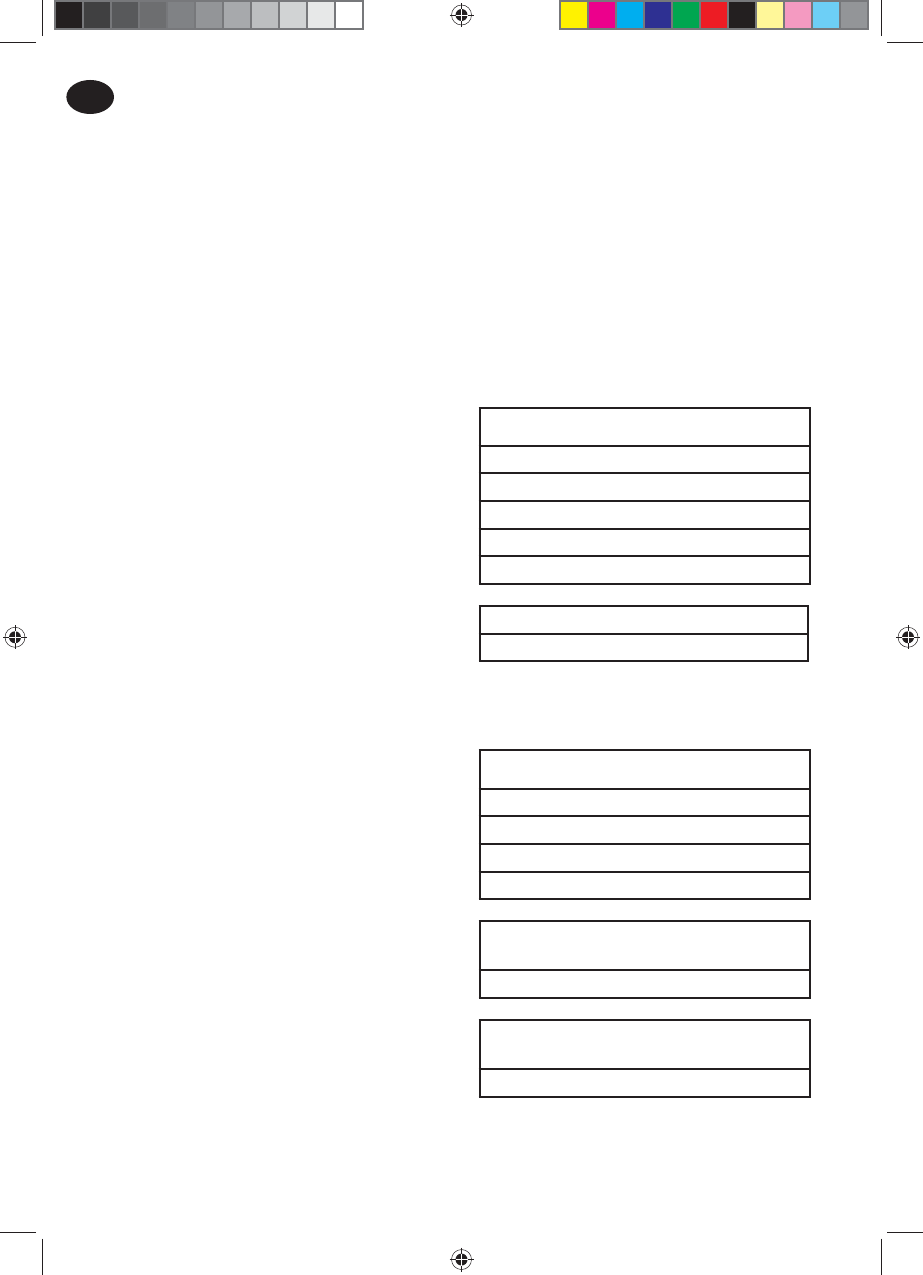
DE
14
3 Betrieb
3.1 Hauptmenü
• Status: Sie können Befehle an den Mähro-
boter senden, und es werden Ihnen Status-
details zum Mähroboter angezeigt.
• GeoFence: Die Markierung mit dem Haus
auf der Karte zeigt Ihnen die Ausgangspo-
sition des Mähroboters an. Ein Kreis um
die Markierung mit dem Haus zeigt den
GeoFence-Radius an. Die zweite Markie-
rung auf der Karte zeigt die tatsächliche
Position des Mähroboters an. Mit dieser
Funktion können Sie die Bewegungen des
Mähroboters nachverfolgen, z. B. wenn
dieser gestohlen wurde. Klicken Sie auf die
Markierung, um die Koordinaten des
Mähroboters anzuzeigen.
• Einstellungen: Sie können die Einstellun-
gen des Mähroboters von überall aus
anzeigen und ändern. Aus Sicherheitsgrün-
den müssen Sie Nahbereichskommunika-
tion (Bluetooth®) nutzen, wenn Sie Allge-
meine oder Sicherheitseinstellungen
ändern, oder das Automower® Connect
Modul des Mähroboters deaktivieren möch-
ten.
3.2 Meine Mäher
Meine Mäher zeigt den Status des Mährobo-
ters an und ermöglicht es Ihnen, alle mit dem
Konto verbundenen Mähroboter zu verwalten
sowie neue Mäher hinzuzufügen.
3.3 SMS-Einstellungen (kein
Smartphone)
Die SMS-Funktion kann sowohl auf Smartpho-
nes als auch auf anderen Mobiltelefonen ver-
wendet werden. Vor der Verwendung muss sie
im Menü des Mähroboters aktiviert werden.
Wählen Sie Zubehör > Automower
®
Connect
(Mäher-PIN erforderlich) > Kommunikation >
SMS verwenden. Die Rufnummern, die für die
SMS-Kommunikation freigeschaltet werden
sollen, müssen in die Liste der SMS-Nummern
eingetragen werden. Die Nummern müssen
mit ihrer entsprechenden Ländervorwahl ein-
gegeben werden, z. B. (+)46 701234567. In
der Liste können bis zu drei Rufnummern ein-
getragen werden (SMS-NUMMERN).
Sollte sich der Mäher außerhalb des Geo-
Fence Bereichs befi nden, wird bei aktivierter
SMS Funktion eine SMS an alle Rufnummern
in der Liste gesendet.
Durch Senden einer SMS können auch
bestimmte Informationen vom Mähroboter
abgerufen werden. Eine SMS mit dem Befehl
„GPS-INFO ABRUFEN“ bietet z.B. Informatio-
nen zur aktuellen Position. Bitte beachten Sie,
dass die Rufnummer des Absenders im
Mähroboter hinterlegt werden muss. Es kön-
nen maximal 10 SMS pro Monat vom Mähro-
boter aus gesendet werden.
4 Technische Daten
4.1 Technische Daten zu
Automower® Connect 3G
Unterstützte Frequenzbandbreiten
Band 19 (800 MHz)
Band 5 (850 MHz)
Band 8 (900 MHz)
Band 2 (1900 MHz)
Band 1 (2100 MHz)
Leistungsklasse 3
24dBm
4.2 Technische Daten für
Automower® Connect 2G
Unterstützte Frequenzbandbreiten
GSM 850 MHz
E-GSM 900 MHz
DCS 1800 MHz
PCS 1900 MHz
Leistungsklasse 4
(für GSM/E-GSM)
33dBm
Leistungsklasse 1
(für DCS/PCS)
30dBm
Connect.indb 14Connect.indb 14 2018-01-16 13:42:112018-01-16 13:42:11

DE
15
5. EG-Konformi-
tätserklärung
Husqvarna AB, SE-561 82 Huskvarna,
Schweden, versichert hiermit, dass der
Automower® Connect (2G/3G) mit einer
Seriennummer ab KW50, 2017 (die Jahres-
zahl wird im Klartext auf dem Typenschild
angegeben, mitsamt einer nachfolgenden
Seriennummer) den Vorschriften folgender
RICHTLINIEN DES RATES entspricht:
• Richtlinie zur „Beschränkung der
Verwendung bestimmter gefährlicher Stoffe”
2011/65/EU.
• Richtlinie „über Funkanlagen“ 2014/53/EU.
Die folgenden Normen werden erfüllt:
Elektromagnetische Verträglichkeit:
EN 301489-1 V2.1.1 und EN 301489-52
V1.1.1
Funkspektrumseffi zienz: EN 301 511 V9.0.2,
EN 301908-1 V11.1.1 und EN 301908-2
V11.1.1
Automower® Connect ist ausschließlich zur
Verwendung mit Automower® 550,
Automower® 520, Automower® 450X,
Automower® 440, Automower® 430X,
Automower® 420, Automower® 310 und
Automower® 315, Automower® 315X
vorgesehen.
Huskvarna, 12. Dezember 2017
Lars Roos
Global R&D Director, Elektrische Kategorie
(bevollmächtigter Vertreter für Husqvarna AB)
Connect.indb 15Connect.indb 15 2018-01-16 13:42:112018-01-16 13:42:11

NL
16
1 Inleiding
De Automower® Connect-accessoire moet
worden geïnstalleerd door een dealer. De
installatie omvat een software-update van de
robotmaaier.
2 Installatie
2.1 De Automower® Connect-
app downloaden
Download de Automower® Connect-app uit
App Store of Google Play.
2.2 Een Automower®
Connect-account aanmaken
Wanneer u de app hebt gedownload, kunt u
een geldig e-mailadres en een wachtwoord
opgeven om een Automower® Connect-
account aan te maken. U ontvangt een
controle-e-mail op het opgegeven e-mailadres.
Volg de instructies in de e-mail binnen 24 uur
op om uw account te valideren. Als u het
account niet binnen 24 uur valideert, moet u
het account opnieuw aanmaken.
2.3 De Automower® aan het
account koppelen
De robotmaaier kan worden gekoppeld aan het
account wanneer dit is aangemaakt in de app.
1. Start de app op uw smartphone en meld u
aan bij uw account.
2. Kies Menu > Mijn maaiers.
3. Voeg een nieuwe robotmaaier toe door op
+ te drukken en volg de instructies in de
app.
4. Selecteer Accessoires > Automower
Connect (PIN-code van maaier vereist) >
Koppelen > Nieuwe koppeling in het menu
van de robotmaaier. Wanneer de app u
vraagt om dit te doen, voer dan de
6-cijferige code in die op het display van
de robotmaaier wordt weergegeven.
2.4 Startpunt GeoFence
activeren
Voordat u GeoFence kunt gebruiken, moet u
het centrale punt (startpunt) en de gevoeligheid
instellen. Dit kan alleen gedaan worden in het
menu van de robotmaaier.
1. Plaats de robotmaaier midden in de tuin.
2. Selecteer Accessoires > Automower
Connect (Pincode van maaier vereist) >
GeoFence.
3. Selecteer GeoFence activeren en druk op
OK.
4. Selecteer Nieuw centraal punt om het
startpunt voor GeoFence in te stellen.
De gevoeligheid van GeoFence kan worden
gewijzigd afhankelijk van uw tuin. De
gevoeligheid kan worden ingesteld op Laag,
Midden of Hoog. Hoe hoger de gevoeligheid,
hoe sneller het alarm wordt geactiveerd. Als het
alarm te snel wordt geactiveerd, bijvoorbeeld
wanneer er een vals alarm optreedt terwijl de
maaier zich binnen de tuin bevindt, dient u een
lagere instelling te kiezen voor de gevoeligheid
van GeoFence.
Als de robotmaaier langdurig wordt
opgeslagen, bijvoorbeeld tijdens de winter,
adviseert Husqvarna de hoofdschakelaar uit te
schakelen om accuvoeding te besparen.
Wanneer de functie GeoFence is geactiveerd,
hebt u een PIN-code nodig om de robotmaaier
uit te schakelen. Wanneer de hoofdschakelaar
is uitgeschakeld, blijft Automower® Connect
nog 12 uur actief. Hierna is communicatie met
de robotmaaier niet mogelijk en is de
GeoFence-functie niet actief.
2.5 Statuspictogrammen
Wanneer Automower® Connect is geactiveerd,
worden nieuwe pictogrammen op het
rustscherm van de robotmaaier weergegeven.
De signaalsterkte van de GPRS-
ontvangst wordt weergegeven door
middel van verticale balkjes.
Een X naast de balkjes geeft aan dat er
een probleem is met de
internetverbinding.
Het SIM-pictogram geeft aan dat er een
probleem is met de SIM-kaart of de
module.
Connect.indb 16Connect.indb 16 2018-01-16 13:42:132018-01-16 13:42:13

NL
17
3 Werking
3.1 Hoofdmenu
• Status: Toont de gedetailleerde status van
de robotmaaier, en u kunt ook opdrachten
naar de robotmaaier verzenden.
• GeoFence: Het huispictogram op de kaart
toont de ingestelde positie (oorsprong) van
de robotmaaier. De cirkel rondom het
huispictogram toont de straal van het
GeoFence. Het tweede pictogram op de
kaart toont de huidige locatie van de
robotmaaier. Met deze functie kunt u de
locatie van de robotmaaier volgen,
bijvoorbeeld in het geval van diefstal. Klik
op het pictogram om de coördinaten van de
robotmaaier te bekijken.
• Instellingen: U kunt de instellingen van de
robotmaaier overal ter wereld weergeven en
wijzigen. Om veiligheidsredenen moet u
korteafstandscommunicatie (Bluetooth®)
gebruiken als u de instellingen onder
Algemeen en Veiligheid wilt wijzigen, of als
u de Automower® Connect-module van de
robotmaaier wilt uitschakelen.
3.2 Mijn maaiers
Mijn maaiers toont de status van de
robotmaaier, en u kunt alle maaiers die aan het
account zijn gekoppeld beheren en nieuwe
maaiers toevoegen.
3.3 Sms-instellingen (niet-
smartphone)
De sms-functie is van toepassing op niet-
smartphones, maar kan wel op smartphones
worden gebruikt. Voordat de functie kan worden
gebruikt, moet deze worden geactiveerd in het
menu van de robotmaaier. Selecteer
Accessoires > Automower® Connect (Pincode
van maaier vereist) > Communicatie > Sms
gebruiken. De telefoonnummers van de mobiele
telefoons die via sms mogen communiceren,
moeten worden toegevoegd aan de lijst met
sms-nummers. De nummers moeten worden
ingevoerd inclusief landcode, bijv.
(+)31612345678. De lijst kan maximaal drie
telefoonnummers (sms-telefoonnummers)
bevatten.
Als de sms-functie is geactiveerd, wordt er een
sms verzonden naar alle telefoonnummers in
de lijst wanneer de maaier zich buiten het
GeoFence bevindt.
Daarnaast kan bepaalde informatie van de
robotmaaier worden opgehaald door een sms
te sturen naar de maaier. Een sms met de
opdracht 'GPS-INFO OPHALEN' geeft
bijvoorbeeld informatie over de huidige positie.
Let op: het telefoonnummer van de afzender
moet hiervoor zijn opgenomen in de
robotmaaier. De robotmaaier kan maximaal
10 sms'jes per maand verzenden.
4 Technische gegevens
4.1 Technische gegevens
Automower® Connect 3G
Ondersteuning frequentiebanden
Band 19 (800 MHz)
Band 5 (850 MHz)
Band 8 (900 MHz)
Band 2 (1900 MHz)
Band 1 (2100 MHz)
Vermogensklasse 3
24 dBm
4.2 Technische gegevens
Automower® Connect 2G
Ondersteuning frequentiebanden
GSM 850 MHz
E-GSM 900 MHz
DCS 1800 MHz
PCS 1900 MHz
Vermogensklasse 4
(voor GSM/E-GSM)
33 dBm
Vermogensklasse 1
(voor DCS/PCS)
30 dBm
Connect.indb 17Connect.indb 17 2018-01-16 13:42:262018-01-16 13:42:26

NL
18
5. EG
verklaring van
overeenstemming
Husqvarna AB, SE-561 82 Huskvarna,
Zweden, verklaart hierbij dat de Automower®
Connect (2G/3G) met een serienummer vanaf
week 50 van 2017 (het jaartal staat duidelijk
vermeld op het productplaatje, gevolgd door
het serienummer), voldoet aan de vereisten
van de volgende EU-richtlijnen:
• Richtlijn "beperking van het gebruik van
bepaalde gevaarlijke stoffen" 2011/65/EU.
• Richtlijn "betreffende radioapparatuur"
2014/53/EU.
De volgende normen zijn van toepassing:
Elektromagnetische compatibiliteit:
EN 301489-1 V2.1.1 en EN 301489-52 V1.1.1
Effi ciëntie radiospectrum: EN 301 511 V9.0.2,
EN 301908-1 V11.1.1 en EN 301908-2
V11.1.1
Automower® Connect is uitsluitend bedoeld
voor gebruik in combinatie met
Automower® 550, Automower® 520,
Automower® 450X, Automower® 440,
Automower® 430X, Automower® 420,
Automower® 310 en Automower® 315,
Automower® 315X.
Huskvarna, 12 december 2017
Lars Roos
Global R&D Director, Electric category
(gemachtigde vertegenwoordiger voor
Husqvarna AB
Connect.indb 18Connect.indb 18 2018-01-16 13:42:262018-01-16 13:42:26

FR
19
1 Introduction
L'accessoire Automower® Connect doit être
installé par un concessionnaire. L'installation
comprend une mise à jour du logiciel du robot
de tonte.
2 Installation
2.1 Téléchargement de
l'application Automower®
Connect
Téléchargez l'application Automower® Connect
depuis l'App Store ou Google Play.
2.2 Création d'un compte
Automower® Connect
Une fois l'application téléchargée, vous pouvez
spécifi er une adresse e-mail valide et un mot
de passe pour créer un compte Automower®
Connect. Vous recevrez un e-mail de validation
à l'adresse e-mail que vous avez spécifi ée.
Suivez les instructions contenues dans l'e-mail
dans les 24 heures pour valider votre compte.
Passé ce délai, vous devrez recréer votre
compte.
2.3 Appairage d'Automower®
à un compte
Le robot de tonte peut être appairé à votre
compte une fois le compte créé dans
l'application.
1. Démarrez l'application sur votre
smartphone et connectez-vous à votre
compte.
2. Sélectionnez Menu > Mes tondeuses.
3. Ajoutez un nouveau robot de tonte en
appuyant sur + et suivez les instructions
de l'application.
4. Sélectionnez Accessoires > Automower
Connect (code PIN de la tondeuse requis)
> Appairage > Nouvel appairage dans le
menu du robot de tonte. Lorsque
l'application vous invite à le faire, entrez le
code à 6 chiffres qui apparaît sur l'écran
du robot de tonte.
2.4 Activation de l'origine
de la zone de protection
virtuelle
Avant que la zone de protection virtuelle puisse
être utilisée, son point central (origine) et sa
sensibilité doivent être défi nis. Cette opération
ne peut être effectuée qu'à partir du menu du
robot de tonte.
1. Placez le robot de tonte au centre du
jardin.
2. Sélectionnez Accessoires > Automower
Connect (PIN de la tondeuse requis) >
Zone de protection virtuelle.
3. Sélectionnez Activation de la zone de
protection virtuelle et appuyez sur OK.
4. Sélectionnez Nouveau point central pour
défi nir l'origine de la zone de protection
virtuelle.
La sensibilité de la zone de protection virtuelle
peut être modifi ée en fonction des particularités
de votre jardin. La sensibilité peut être réglée
sur basse, moyenne ou haute. Plus la
sensibilité est élevée, plus l'alarme se
déclenche facilement. Si l'alarme se déclenche
trop facilement, par exemple en cas de fausse
alarme dans le jardin, sélectionnez un
paramètre de sensibilité plus faible pour la
zone de protection virtuelle.
Lorsque vous remisez le robot de tonte
pendant une longue période, par exemple
pendant l'hiver, Husqvarna recommande de
désactiver l'interrupteur principal pour
économiser la batterie. Si la fonction de zone
de protection virtuelle est activée, vous aurez
besoin du code PIN pour éteindre le robot
tondeuse. Une fois l'interrupteur principal
désactivé, Automower® Connect reste actif
pendant 12 heures. Passé ce délai, il est
impossible de communiquer avec le robot de
tonte et la fonction de zone de protection
virtuelle est désactivée.
2.5 Icônes d'état
Avec Automower® Connect activé, de
nouvelles icônes s'affi chent sur l'écran de veille
du robot de tonte.
Les barres indiquent la puissance du
signal de la réception GPRS.
Un X à côté des barres indique qu'il y a
un problème de connexion au serveur
Internet.
Le symbole de carte SIM indique qu'il y
a un problème avec la carte SIM ou le
module.
Connect.indb 19Connect.indb 19 2018-01-16 13:42:282018-01-16 13:42:28

FR
20
3 Utilisation
3.1 Menu principal
• Statut : Affi che le statut détaillé du robot de
tonte, et vous permet également d'envoyer
des commandes au robot de tonte.
• Zone de protection virtuelle : L'épingle de
position initiale sur la carte indique le point
central (origine) du robot de tonte. Un cercle
autour de l'épingle indique le rayon de la
zone de protection virtuelle. La deuxième
épingle sur la carte indique la position
actuelle du robot de tonte. Vous pouvez
suivre le mouvement du robot de tonte avec
cette fonction, p. ex. en cas de vol. Cliquez
sur l'épingle pour affi cher les coordonnées
du robot de tonte.
• Réglages : Affi cher et modifi er les
paramètres du robot de tonte depuis
n'importe où dans le monde. Pour des
raisons de sécurité, il est nécessaire
d'utiliser la communication à courte portée
(Bluetooth®) pour modifi er les paramètres
de Général et Sécurité, ou pour désactiver
le module Automower® Connect du robot
de tonte.
3.2 Mes tondeuses
Mes tondeuses affi che le statut de tous les
robots de tonte appairés au compte et vous
permet de les gérer, ainsi que d'en ajouter de
nouveaux.
3.3 Paramètres des SMS
(téléphone portable
classique)
La fonction SMS concerne les téléphones
portables classiques mais peut également être
utilisée sur des smartphones. Elle doit être
activée à partir du menu du robot de tonte
avant de pouvoir être utilisée. Sélectionnez
Accessoires > Automower® Connect (PIN de la
tondeuse requis) > Communication > SMS
activé. Les numéros de téléphone autorisés à
communiquer par SMS doivent être saisis dans
la liste des numéros SMS. Les chiffres doivent
être saisis avec l'indicatif téléphonique
international, par exemple (+)46701234567.
Jusqu'à trois numéros de téléphone peuvent
être saisis dans la liste (Numéros de téléphone
SMS).
Lorsque la fonction SMS est activée, un SMS
est envoyé à tous les numéros de téléphone de
la liste, si la tondeuse se trouve à l'extérieur de
la zone de protection virtuelle.
Certaines informations du robot tondeuse
peuvent également être récupérées en lui
envoyant un SMS. Un SMS contenant la
commande « OBTENIR INFOS GPS » donne,
par exemple, des informations sur la position
actuelle. Notez que le numéro de téléphone de
l'expéditeur doit être spécifi é dans le robot de
tonte. Un maximum de 10 SMS par mois
peuvent être envoyés depuis le robot de tonte.
4 Caractéristiques
techniques
4.1 Données techniques
Automower® Connect 3G
Bandes de fréquence prises en charge
Bande 19 (800 MHz)
Bande 5 (850 MHz)
Bande 8 (900 MHz)
Bande 2 (1 900 MHz)
Bande 1 (2 100 MHz)
Classe de puissance 3
24 dBm
4.2 Données techniques
Automower® Connect 2G
Bandes de fréquence prises en charge
GSM 850 MHz
E-GSM 900 MHz
DCS 1 800 MHz
PCS 1 900 MHz
Classe de puissance 4
(pour GSM/E-GSM)
33 dBm
Classe de puissance 1
(pour DCS/PCS)
30 dBm
Connect.indb 20Connect.indb 20 2018-01-16 13:42:442018-01-16 13:42:44
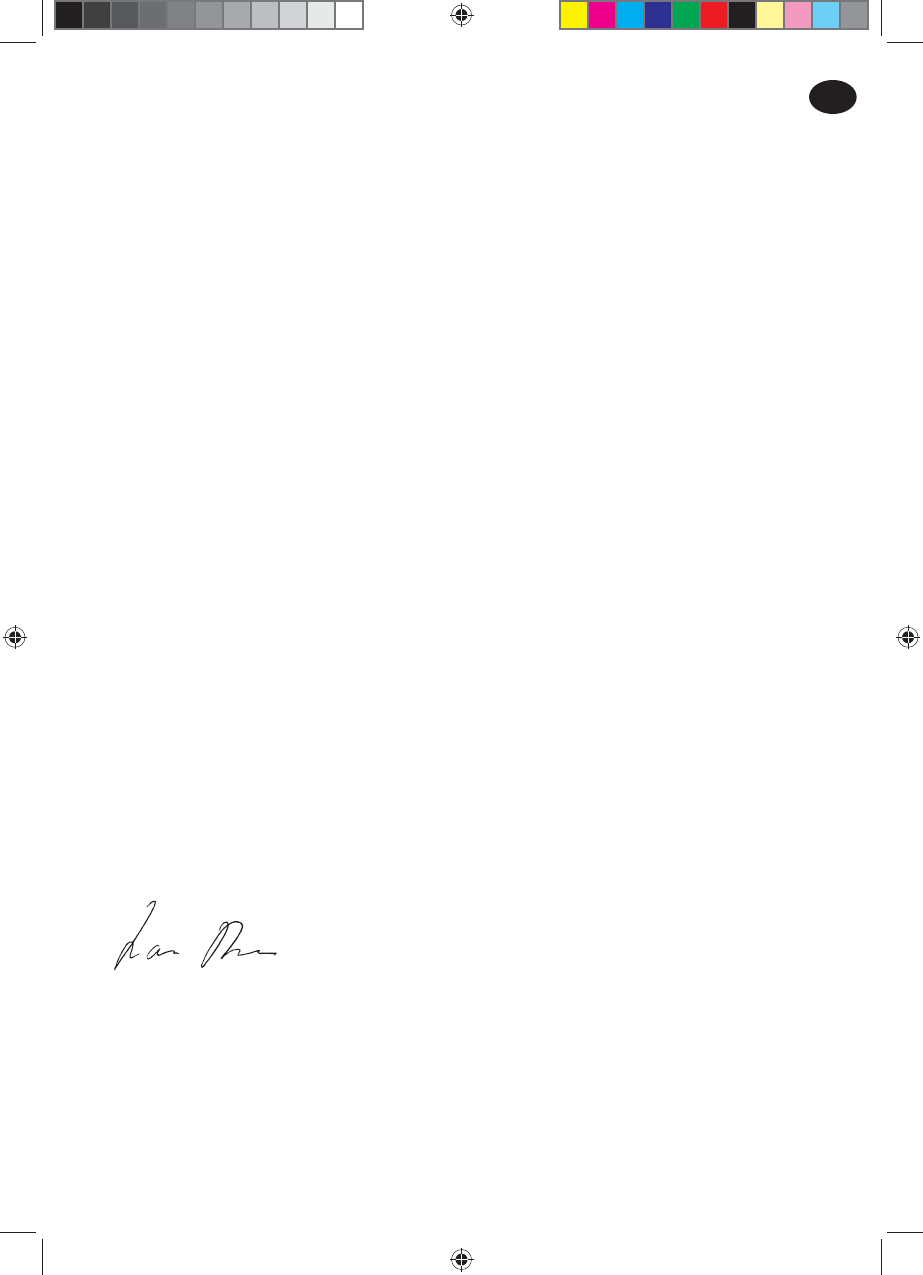
FR
21
5. Déclaration de
conformité CE
Nous, Husqvarna AB, SE-561 82 Huskvarna,
Suède, déclarons, sous notre seule
responsabilité, que le dispositif Automower®
Connect (2G/3G) portant les numéros de série
de l'année 2017, semaine 50 et ultérieurs
(l'année est indiquée en clair sur la plaque
d'identifi cation et suivie du numéro de série)
sont conformes aux dispositions des
DIRECTIVES DU CONSEIL :
• Directive 2011/65/UE relative à la limitation de
l'utilisation de certaines substances
dangereuses.
• Directive 2014/53/UE relative aux
équipements radio.
Les normes harmonisées suivantes ont été
appliquées :
Compatibilité électromagnétique : EN 301489-1
V2.1.1 et EN 301489-52 V1.1.1
Effi cacité du spectre radio : EN 301 511 V9.0.2,
EN 301908-1 V11.1.1 et EN 301908-2 V11.1.1
Automower® Connect est destiné à être utilisé
uniquement avec Automower® 550,
Automower® 520, Automower® 450X,
Automower® 440, Automower® 430X,
Automower® 420, Automower® 310,
Automower® 315 et Automower® 315X.
Huskvarna, le 12 décembre 2017
Lars Roos
Global R&D Director, Electric category
(Représentant autorisé d'Husqvarna AB
Connect.indb 21Connect.indb 21 2018-01-16 13:42:462018-01-16 13:42:46

ES
22
1 Introducción
El accesorio Automower® Connect debe ser
instalado por un distribuidor. La instalación
incluye una actualización del software del robot
cortacésped.
2 Instalación
2.1 Descargar la app
Automower® Connect
Descargue la app Automower® Connect del
App Store o Google Play.
2.2 Crear una cuenta de
Automower® Connect
Una vez que haya descargado la app, puede
especifi car una dirección de correo electrónico
válida y una contraseña para crear una cuenta
de Automower
®
Connect. Recibirá un
mensaje de validación en la dirección de
correo electrónico que haya especifi cado.
Siga las instrucciones del mensaje en un
periodo máximo de 24 horas para validar tu
cuenta. Si no se valida en 24 horas, tendrá
que crear la cuenta de nuevo.
2.3 Emparejamiento del
Automower® con la cuenta
El robot cortacésped se puede emparejar con la
cuenta una vez que esta se ha creado en la app.
1. Abra la aplicación en su smartphone e
inicie sesión en su cuenta.
2. Seleccione Menú > Mis cortacéspedes.
3. Añada un nuevo robot cortacésped
pulsando el botón + y siga las
instrucciones en la app.
4. Seleccione Accesorios > Automower
Connect (se necesita el PIN del
cortacésped) Emparejamiento > Nuevo
emparejamiento en el menú del robot
cortacésped. Cuando la app se lo pida,
introduzca el código de 6 dígitos que se
indica en la pantalla del robot
cortacésped.
2.4 Activación del origen de
GeoFence
Antes de poder utilizar GeoFence, se debe
establecer su punto central (origen) y
sensibilidad. Esto solo se puede realizar
desde el menú del robot cortacésped.
1. Coloque el robot cortacésped en el
centro del jardín.
2. Seleccione Accesorios > Automower
Connect (se necesita el PIN del
cortacésped) > GeoFence.
3. Seleccione Activar GeoFence y pulse OK.
4. Seleccione Nuevo punto central para
establecer el origen para GeoFence.
La sensibilidad de GeoFence se puede
cambiar para ajustarla a su jardín. La
sensibilidad se puede establecer en baja,
media o alta. Cuanto mayor sea la
sensibilidad, más fácil se activará la alarma.
Si la alarma se activa con demasiada
frecuencia, cuando se produce una falsa
alarma en el jardín por ejemplo, deberá
seleccionar un ajuste de sensibilidad del
perímetro GeoFence más bajo.
Si va a guardar el robot cortacésped durante
un periodo de tiempo prolongado, como
durante el invierno, Husqvarna le recomienda
apagar el interruptor principal para evitar que
la batería se agote. Si la función GeoFence
está activada, necesitará un código PIN para
apagar el robot cortacésped. Una vez
apagado el interruptor principal, la función
Automower® Connect continuará activa
durante 12 horas. Después de este periodo,
no podrá comunicarse con el robot
cortacésped y la función GeoFence dejará de
estar activa.
2.5 Iconos de estado
Con la función Automower® Connect activada,
se muestran nuevos iconos en la pantalla
inactiva del robot cortacésped.
Las barras indican la potencia de la
señal de recepción GPRS.
Una X junto a las barras indica que hay
un problema con la conexión con el
servidor de Internet.
El símbolo SIM indica que hay un
problema con la tarjeta o el módulo SIM.
Connect.indb 22Connect.indb 22 2018-01-16 13:42:472018-01-16 13:42:47
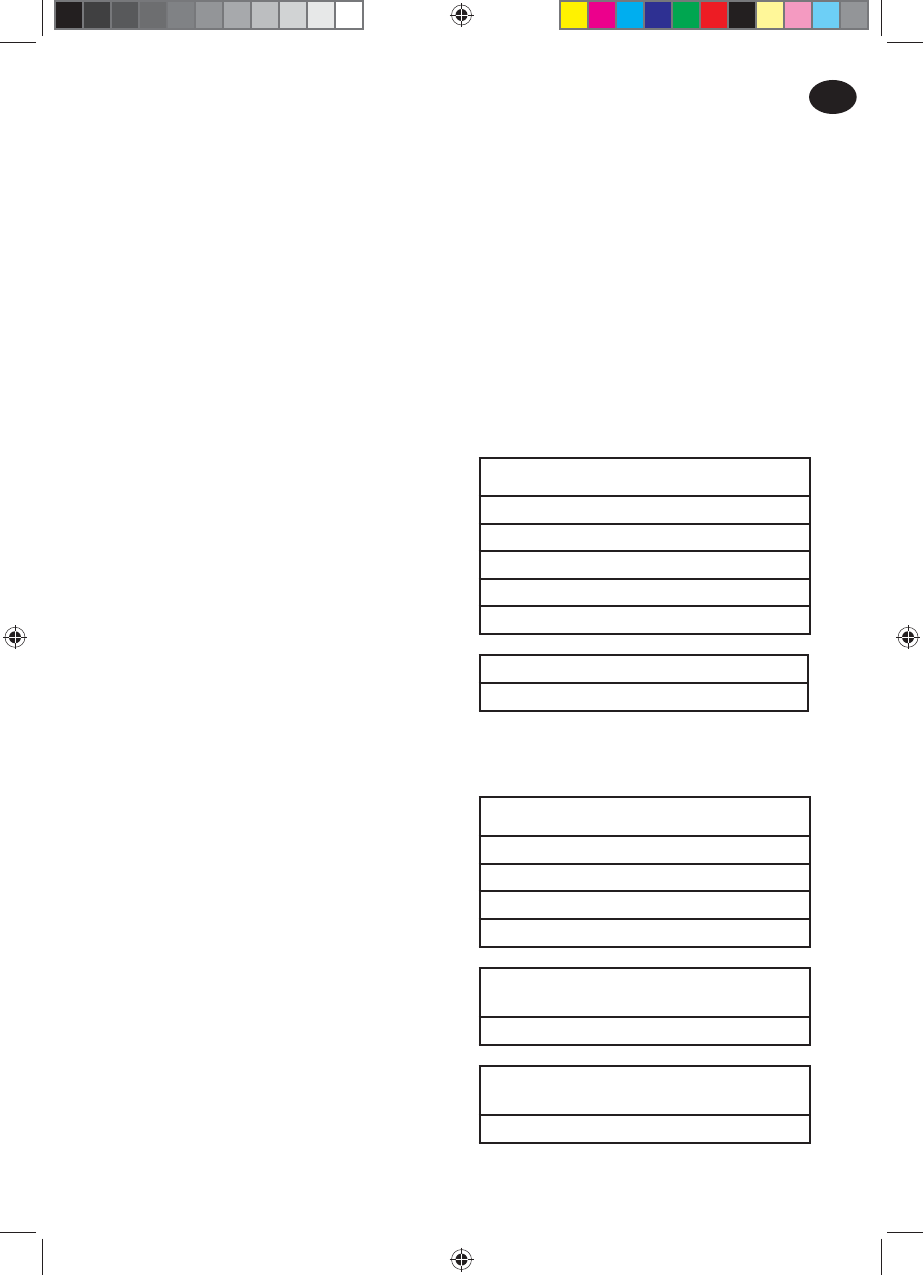
ES
23
3 Funcionamiento
3.1 Menú general
• Estado: muestra el estado detallado del
robot cortacésped; también le permite
enviar comandos al robot cortacésped.
• GeoFence: el icono con la casa en el mapa
señala el punto central (punto de inicio) del
robot cortacésped. Un círculo alrededor del
icono de la casa indica el radio del perímetro
GeoFence. El segundo icono en el mapa,
señala la posición real del robot cortacés-
ped. Gracias a esta función, puede realizar
un seguimiento de los desplazamientos del
robot cortacésped, por ejemplo, en caso de
robo. Haga clic en el icono para mostrar las
coordenadas del robot cortacésped.
• Ajustes: permite visualizar y modifi car los
ajustes del robot cortacésped desde
cualquier lugar del mundo. Por razones de
seguridad, debe utilizar un sistema de
comunicación de corto alcance
(Bluetooth®) si desea modifi car los ajustes
de General y Seguridad, o si desea
desactivar el módulo Automower® Connect
del robot cortacésped.
3.2 Mis cortacéspedes
Mis cortacéspedes muestra el estado del
robot cortacésped, y le permite administrar
todos los robots cortacésped emparejados
con la cuenta y agregar otros nuevos.
3.3 Confi guración de SMS
(teléfonos que no son
smartphone)
La función SMS es aplicable a los teléfonos
que no son smartphones, pero, por supuesto,
también puede utilizarse con los smartphones.
Debe activarse en el menú del robot
cortacésped antes de utilizarla. Seleccione
Accesorios > Automower® Connect
(se necesita el PIN del cortacésped) >
Comunicación > Usar SMS. Los números de
teléfono de los móviles autorizados para
comunicarse mediante SMS deben introducirse
en la lista de números SMS. Los números
deben introducirse con los prefi jos del país, por
ejemplo, (+)46701234567. Se pueden
introducir hasta tres números de teléfono en la
lista (Números de teléfono SMS).
Con la función SMS activa, se enviará un
SMS a todos los números de teléfono
incluidos en la lista si el cortacésped sale
fuera del perímetro GeoFence.
Asimismo, es posible recuperar cierta
información del robot cortacésped enviando
un SMS. Un SMS con el comando "GET GPS
INFO" ofrece información sobre, por ejemplo,
la posición actual. Tenga en cuenta que el
número de teléfono del remitente debe estar
registrado en el robot cortacésped. Se pueden
enviar un máximo de 10 SMS al mes desde el
robot cortacésped.
4 Datos técnicos
4.1 Datos técnicos de
Automower® Connect 3G
Banda de frecuencias compatible
Banda 19 (800 MHz)
Banda 5 (850 MHz)
Banda 8 (900 MHz)
Banda 2 (1900 MHz)
Banda 1 (2100 MHz)
Clase 3 de potencia
24 dBm
4.2 Datos técnicos de
Automower® Connect 2G
Banda de frecuencias compatible
GSM 850 MHz
E-GSM 900 MHz
DCS 1800 MHz
PCS 1900 MHz
Clase 4 de potencia
(para GSM/E-GSM)
33 dBm
Clase 1 de potencia
(para DCS/PCS)
30 dBm
Connect.indb 23Connect.indb 23 2018-01-16 13:43:022018-01-16 13:43:02

ES
24
5. Declaración CE
de conformidad
Husqvarna AB, SE-561 82 Huskvarna
(Suecia), declara bajo su exclusiva
responsabilidad que el dispositivo
Automower® Connect (2G/3G) con número
de serie a partir de la semana 50 del año 2017
(el año se indica claramente en la placa de
características, seguido del número de serie),
cumple con las disposiciones de la
DIRECTIVA DEL CONSEJO:
• Directiva sobre "restricciones a la utilización
de determinadas sustancias peligrosas"
2011/65/UE.
• Directiva "relativa a equipos de radio"
2014/53/UE.
Se han aplicado las normas siguientes:
Compatibilidad electromagnética:
EN 301489-1 V2.1.1 y EN 301489-52 V1.1.1
Efi ciencia del espectro de radio: EN 301 511
V9.0.2, EN 301908-1 V11.1.1 y EN 301908-2
V11.1.1
Automower® Connect se ha desarrollado
para su uso exclusivo con Automower® 550,
Automower® 520, Automower® 450X,
Automower® 440, Automower® 430X,
Automower® 420, Automower® 310 y
Automower® 315, Automower® 315X.
Huskvarna, 12 de diciembre de 2017
Lars Roos
Global R&D Director, Electric category
(representante autorizado de Husqvarna AB)
Connect.indb 24Connect.indb 24 2018-01-16 13:43:022018-01-16 13:43:02

PT
25
1 Introdução
O acessório Automower® Connect tem de ser
instalado por um revendedor. A instalação
inclui uma atualização do software do robô
corta-relva.
2 Instalação
2.1 Transferir a aplicação
Automower® Connect
Transfi ra a aplicação Automower® Connect a
partir da App Store ou do Google Play.
2.2 Criar uma conta
Automower® Connect
Após transferir a aplicação, pode especifi car
um endereço de e-mail válido e uma palavra-
passe para criar uma conta Automower
®
Connect. Irá receber um e-mail de validação
no endereço de e-mail especifi cado. Siga as
instruções no e-mail no prazo de 24 horas
para validar a sua conta. Se não for validada
no prazo de 24 horas, terá de voltar a criar a
sua conta.
2.3 Emparelhar o
Automower® com a conta
O robô corta-relva pode ser emparelhado com
a conta quando esta tiver sido criada na
aplicação.
1. Abra a aplicação no seu smartphone e
inicie sessão na sua conta.
2. Selecione Menu > Os meus corta-relvas.
3. Adicione um novo robô corta-relva
premindo o símbolo + e siga as
instruções na aplicação.
4. Selecione Acessórios > Automower
Connect (requer PIN do corta-relva) >
Emparelhar > Novo emparelhamento no
menu do robô corta-relva. Quando a
aplicação assim o solicitar, introduza o
código de 6 dígitos apresentado no visor
do robô corta-relva.
2.4 Ativar origem para
GeoFence
Antes de poder utilizar o GeoFence, o seu
ponto central (origem) e a sensibilidade têm
de ser defi nidos. Isto só pode ser efetuado
através do menu do robô corta-relva.
1. Coloque o robô corta-relva no centro do
jardim.
2. Selecione Acessórios > Automower
Connect (requer PIN do corta-relva) >
GeoFence.
3. Selecione Ativar GeoFence e prima OK.
4. Selecione Novo ponto central para defi nir
a origem para o GeoFence.
A sensibilidade do GeoFence pode ser
alterada para se adequar ao seu jardim. É
possível defi nir a sensibilidade para baixa,
média ou alta. Quanto mais alta for a defi nição
de sensibilidade, mais facilmente será ativado
o alarme. Se o alarme for ativado muito
facilmente, por exemplo, se ocorrer um falso
alarme no interior do jardim, deve selecionar
uma defi nição mais baixa para a sensibilidade
do GeoFence.
Se armazenar o robô corta-relva durante um
período de tempo prolongado como, por
exemplo, durante o inverno, a Husqvarna
recomenda que o interruptor principal seja
desligado para economizar energia da bateria.
Com a função GeoFence ativada, é
necessário um código PIN para desligar o
robô corta-relva. Após o interruptor principal
ser desligado, a função Automower® Connect
mantém-se ativa durante 12 horas. Após esse
tempo, não é possível comunicar com o robô
corta-relva e a função GeoFence não está
ativa.
2.5 Ícones de estado
Com o Automower® Connect ativado, são
apresentados novos ícones no ecrã em espera
do robô corta-relva.
As barras apresentam a força do sinal
de receção de GPRS.
Um X junto das barras indica a
existência de um problema na ligação
ao servidor de Internet.
O símbolo de SIM indica que existe um
problema com o cartão ou o módulo
SIM.
Connect.indb 25Connect.indb 25 2018-01-16 13:43:042018-01-16 13:43:04

PT
26
3 Funcionamento
3.1 Menu principal
• Estado: Apresenta o estado detalhado do
robô corta-relva e também lhe permite
enviar comandos para o robô corta-relva.
• GeoFence: O pino com uma casa no mapa
assinala o ponto central (origem) do robô
corta-relva. O círculo à volta do pino com
uma casa indica o raio do GeoFence. O
segundo pino no mapa assinala a posição
atual do corta-relvas robótico. Pode
acompanhar os movimentos do corta-relvas
robótico com esta funcionalidade, por
exemplo, em caso de roubo. Clique no pino
para mostrar as coordenadas do robô corta-
relva.
• Confi gurações: Visualize e altere as
confi gurações do robô corta-relva a partir
de qualquer local no mundo. Por razões de
segurança é necessário utilizar
comunicação a curta distância
(Bluetooth®) se pretender alterar as
confi gurações Geral e Segurança, ou se
pretender desativar o módulo Automower®
Connect no robô corta-relva.
3.2 Os meus corta-relvas
Os meus corta-relvas apresenta o estado do
robô corta-relva e permite gerir todos os robôs
corta-relva emparelhados com a conta, assim
como adicionar novos.
3.3 Defi nições SMS (não
smartphone)
A função de SMS aplica-se a telemóveis não
smartphones, mas pode obviamente ser
utilizada em smartphones. Tem de ser ativada
no menu do robô corta-relva para poder ser
utilizada. Selecione Acessórios > Automower
®
Connect (requer PIN do corta-relva) >
Comunicação > Utilizar SMS. Os números de
telefone, que deveriam ter permissão para
comunicar por SMS, têm de ser introduzidos
na lista dos números de SMS. Os números
têm de ser introduzidos com o respetivo
indicativo do país, p. ex. (+)46701234567.
Podem ser introduzidos até três números de
telefone na lista (números de telefone de
SMS).
Com a função de SMS ativada, será enviada
uma SMS para todos os números de telefone
na lista, caso o corta-relva se encontre fora do
GeoFence.
Também é possível obter determinadas
informações do corta-relvas robótico,
enviando uma SMS para o mesmo. Enviar
uma SMS com o comando "OBTER
INFORMAÇÕES DE GPS" fornece
informações sobre, por exemplo, a posição
atual. Tenha em atenção que o número de
telefone do emissor tem de estar especifi cado
na lista do robô corta-relva. É possível enviar
um máximo de 10 SMS por mês a partir do
robô corta-relva.
4 Especifi cações
técnicas
4.1 Especifi cações técnicas
do Automower® Connect 3G
Suporte da banda de frequência
Banda 19 (800 MHz)
Banda 5 (850 MHz)
Banda 8 (900 MHz)
Banda 2 (1900 MHz)
Banda 1 (2100 MHz)
Classe de potência 3
24 dBm
4.2 Especifi cações técnicas
do Automower® Connect 2G
Suporte da banda de frequência
GSM 850 MHz
E-GSM 900 MHz
DCS 1800 MHz
PCS 1900 MHz
Classe de potência 4
(para GSM/E-GSM)
33 dBm
Classe de potência 1
(para DCS/PCS)
30 dBm
Connect.indb 26Connect.indb 26 2018-01-16 13:43:242018-01-16 13:43:24

PT
27
5. Declaração CE
de conformidade
A Husqvarna AB, SE-561 82 Huskvarna,
Suécia, declara sob sua inteira
responsabilidade que o dispositivo
Automower® Connect (2G/3G) com um
número de série referente à semana 50 do
ano de 2017 e posteriores (o ano é
claramente indicado na etiqueta de tipo,
seguido do número de série) cumpre as
disposições constantes na DIRETIVA do
CONSELHO:
• Diretiva relativa à "restrição do uso de
determinadas substâncias perigosas"
2011/65/UE.
• Diretiva 2014/53/UE "referente ao
equipamento de rádio".
Foram respeitadas as seguintes normas:
Compatibilidade eletromagnética:
EN 301489-1 V2.1.1 e EN 301489-52 V1.1.1
Efi ciência do espetro radioelétrico:
EN 301 511 V9.0.2, EN 301908-1 V11.1.1 e
EN 301908-2 V11.1.1
O Automower® Connect destina-se a ser
utilizado apenas com o Automower® 550,
Automower® 520, Automower® 450X,
Automower® 440, Automower® 430X,
Automower® 420, Automower® 310 e o
Automower® 315, Automower® 315X.
Huskvarna, 12 de dezembro de 2017
Lars Roos
Global R&D Director, Electric category
(Representante autorizado da Husqvarna AB
Connect.indb 27Connect.indb 27 2018-01-16 13:43:262018-01-16 13:43:26

IT
28
1 Introduzione
L'applicazione Automower® Connect deve
essere installata dal rivenditore. L'installazione
comprende un aggiornamento del software del
robot tagliaerba.
2 Installazione
2.1 Download dell'app
Automower® Connect
Scaricare l'app Automower® Connect dall'App
Store o da Google Play.
2.2 Creazione di un account
Automower® Connect
Dopo aver scaricato l'app, indicare un indirizzo
e-mail valido e una password per creare un
account Automower® Connect. Un'e-mail di
convalida verrà inviata all'indirizzo e-mail
fornito. Accertarsi di seguire le istruzioni
riportate nell'e-mail per convalidare l'account
entro 24 ore. Se non viene convalidato entro
24 ore, si dovrà creare nuovamente l'account.
2.3 Abbinamento di
Automower® all'account
Dopo aver creato un account sull'app, è
possibile abbinarvi il robot tagliaerba.
1. Avviare l'app sullo smartphone e accedere
al proprio account.
2. Scegliere Menu > I miei rasaerba.
3. Aggiungere un nuovo robot tagliaerba
premendo "+" e seguire le istruzioni
visualizzate nell'app.
4. Selezionare Accessori > Automower
Connect (è necessario il PIN del
rasaerba) > Abbinamento > Nuovo
abbinamento nel menu del robot
tagliaerba. Quando l'applicazione lo
richiede, inserire il codice a 6 cifre
visualizzato sul display del robot
tagliaerba.
2.4 Attivazione della
posizione iniziale dell'area di
protezione
Prima di poter utilizzare la funzione Area di
protezione, è necessario impostarne il punto
centrale (posizione iniziale) e la sensibilità.
Questa operazione può essere eseguita solo
dal menu del robot tagliaerba.
1. Posizionare il robot tagliaerba al centro
del giardino.
2. Selezionare Accessori > Automower
Connect (è necessario il PIN del
rasaerba) > Area di protezione.
3. Selezionare Attiva area di protezione e
premere OK.
4. Selezionare Nuovo punto centrale per
impostare la posizione iniziale dell'area di
protezione.
È possibile modifi care la sensibilità dell'area di
protezione per adattarla al giardino. La
sensibilità può essere impostata sui valori
Bassa, Media o Alta. Maggiore è la sensibilità,
più facilmente verrà attivato l'allarme. Se
l'allarme si attiva con eccessiva facilità, ad
esempio generando un falso allarme quando si
è ancora all'interno del giardino, selezionare un
valore inferiore per la sensibilità dell'area di
protezione.
In caso di rimessaggio del robot tagliaerba per
un periodo prolungato, ad esempio durante
l'inverno, Husqvarna consiglia di disattivare
l'interruttore principale per proteggere
l'alimentazione della batteria. Se la funzione
Area di protezione è attiva, è necessario il
codice PIN per spegnere il robot tagliaerba.
Una volta spento l'interruttore principale,
Automower® Connect sarà attivo per 12 ore.
Dopo tale intervallo di tempo non sarà possibile
comunicare con il robot tagliaerba e la funzione
Area di protezione non sarà attiva.
2.5 Icone di stato
Con Automower® Connect attivato, nuove
icone vengono visualizzate sullo schermo fi sso
del robot tagliaerba.
Le barre indicano la potenza del
segnale della ricezione GPRS.
Una X accanto alle barre indica la
presenza di un problema di
connessione al server Internet.
Il simbolo SIM indica la presenza di un
problema relativo alla scheda SIM o al
modulo.
Connect.indb 28Connect.indb 28 2018-01-16 13:43:272018-01-16 13:43:27
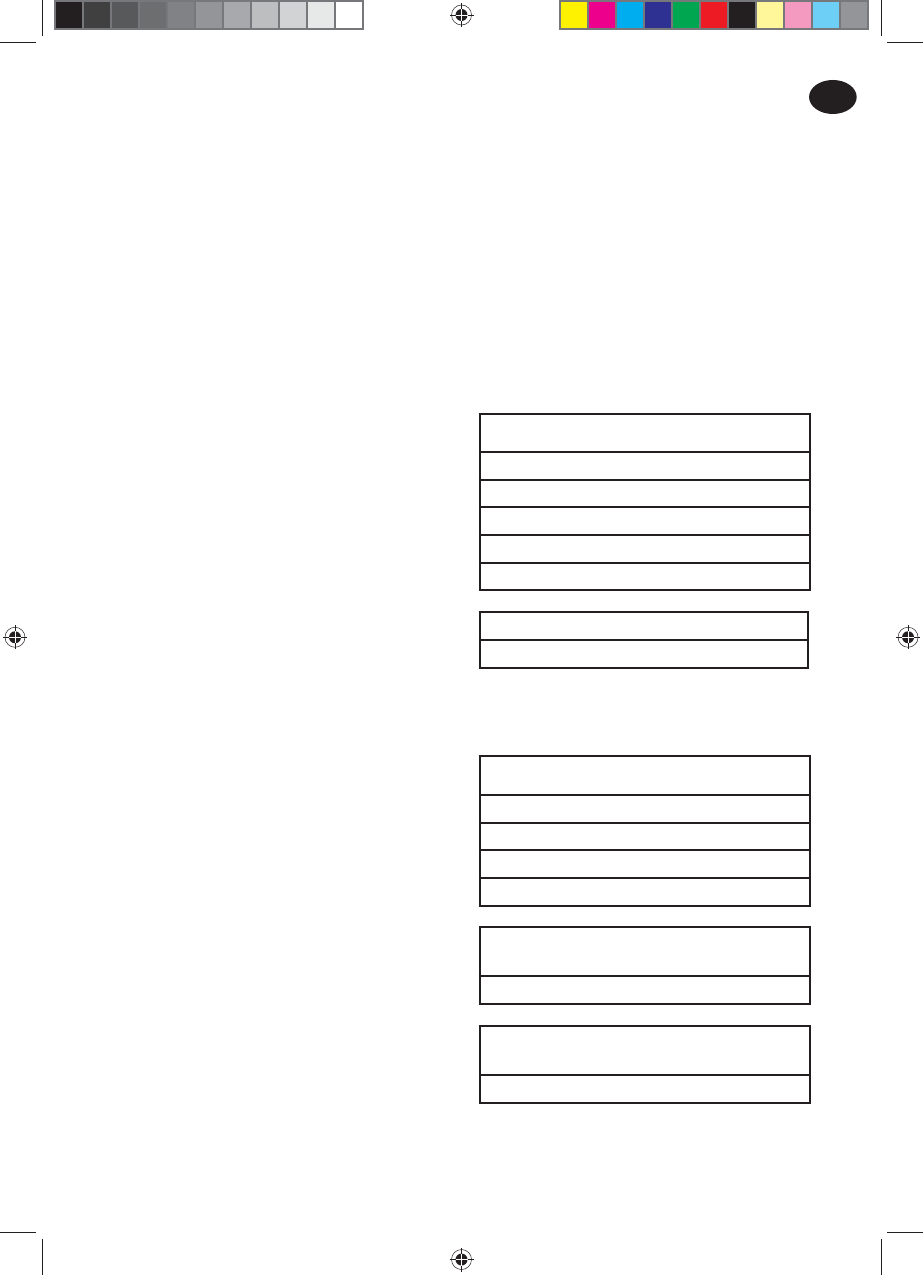
IT
29
3 Utilizzo
3.1 Menu principale
• Stato: Mostra lo stato dettagliato del robot
tagliaerba e consente inoltre di inviare
comandi al robot tagliaerba.
• Area di protezione: Il contrassegno con il
disegno della casa sulla mappa indica la
posizione centrale (iniziale) del robot
tagliaerba. Il cerchio intorno al contrassegno
indica il raggio dell'area di protezione.
L'altro contrassegno sulla mappa mostra la
posizione effettiva del robot tagliaerba.
Consente di monitorarne gli spostamenti, ad
esempio in caso di furto. Fare clic sul
contrassegno per mostrare le coordinate del
robot tagliaerba.
• Impostazioni: Visualizzare e modifi care le
impostazioni del robot tagliaerba da ogni
parte del mondo. Per motivi di sicurezza è
necessario utilizzare una comunicazione a
corto raggio (Bluetooth®) se si desidera
modifi care le Impostazioni generali e di
protezione, o se si desidera disattivare il
modulo Automower® Connect sul robot
tagliaerba.
3.2 I miei rasaerba
I miei rasaerba mostra lo stato del robot
tagliaerba, consente di gestirne l'abbinamento
all'account e di aggiungere altri rasaerba
all'account.
3.3 Impostazioni SMS (non
smartphone)
La funzione SMS viene applicata per dispositivi
diversi dagli smartphone, ma naturalmente può
essere utilizzata anche sugli smartphone. Deve
essere attivato dal menu del robot tagliaerba
prima di poter essere utilizzata. Selezionare
Accessori > Automower® Connect (è
necessario il PIN del rasaerba) >
Comunicazione > Usa SMS. I numeri di
telefono dei cellulari su cui deve essere
abilitata la comunicazione tramite SMS devono
essere inseriti nell'elenco dei numeri SMS.
Immettere i numeri utilizzando il prefi sso
specifi co del paese, ad esempio, ad esempio
(+)46701234567. È possibile inserire nella lista
fi no a tre numeri di telefono (cellulari).
Quando la funzione SMS è attiva, se il
rasaerba si trova al di fuori dell'area di
protezione, verrà inviato un messaggio SMS a
tutti i numeri di telefono presenti nell'elenco.
Inoltre, è possibile recuperare alcune
informazioni dal robot tagliaerba inviandogli un
SMS. Un SMS con il comando "GET GPS
INFO" fornisce informazioni relative, ad
esempio, alla posizione corrente. Si noti che il
numero di telefono del mittente deve essere
presente nell'elenco del robot tagliaerba. È
possibile inviare al robot tagliaerba un massimo
di 10 SMS al mese.
4 Dati tecnici
4.1 Dati tecnici Automower®
Connect 3G
Supporto banda di frequenza
Banda 19 (800 MHz)
Banda 5 (850 MHz)
Banda 8 (900 MHz)
Banda 2 (1900 MHz)
Banda 1 (2100 MHz)
Classe di alimentazione 3
24 dBm
4.2 Dati tecnici Automower®
Connect 2G
Supporto banda di frequenza
GSM 850 MHz
E-GSM 900 MHz
DCS 1800 MHz
PCS 1900 MHz
Classe di alimentazione 4
(per GSM/E-GSM)
33 dBm
Classe di alimentazione 1
(per DCS/PCS)
30 dBm
Connect.indb 29Connect.indb 29 2018-01-16 13:43:402018-01-16 13:43:40

IT
30
5. Dichiarazione di
conformità CE
Husqvarna AB, SE-561 82 Huskvarna,
Svezia, dichiara sotto la propria responsabilità
che il dispositivo Automower® Connect
(2G/3G) con numero di serie a partire
dall'anno 2017, settimana 50 (la targhetta dati
di funzionamento indica chiaramente l'anno,
seguito dal numero di serie), è conforme ai
requisiti previsti nella DIRETTIVA DEL
CONSIGLIO:
• Direttiva sulla "restrizione dell'uso di
determinate sostanze pericolose" 2011/65/UE.
• Direttiva "concernente le apparecchiature
radio" 2014/53/UE.
Sono state applicate le seguenti norme:
Compatibilità elettromagnetica: EN 301489-1
V2.1.1 e EN 301489-52 V1.1.1
Effi cienza dello spettro radio: EN 301 511
V9.0.2, EN 301908-1 V11.1.1 e EN 301908-2
V11.1.1
Automower® Connect è stata concepita per
essere usata solo con Automower® 550,
Automower® 520, Automower® 450X,
Automower® 440, Automower® 430X,
Automower® 420, Automower® 310 e
Automower® 315, Automower® 315X.
Huskvarna, 12 dicembre 2017
Lars Roos
Global R&D Director, Electric category
(Rappresentante autorizzato di Husqvarna AB)
Connect.indb 30Connect.indb 30 2018-01-16 13:43:402018-01-16 13:43:40

EL
31
1 Εισαγωγή
Η τοποθέτηση του αξεσουάρ Automower®
Connect πρέπει να γίνει από έναν συνεργάτη.
Η εγκατάσταση περιλαμβάνει ενημέρωση λογι-
σμικού του ρομποτικού χλοοκοπτικού.
2 Εγκατάσταση
2.1 Λήψη της εφαρμογής
Automower® Connect
Κατεβάστε την εφαρμογή Automower®
Connect από το App Store ή το Google Play.
2.2 Δημιουργία λογαριασμού
Automower® Connect
Αφού κατεβάσετε την εφαρμογή, μπορείτε να
ορίσετε μια έγκυρη διεύθυνση e-mail και έναν
κωδικό πρόσβασης για να δημιουργήσετε ένα
λογαριασμό Automower
®
Connect. Θα λάβετε
ένα email επιβεβαίωσης στη διεύθυνση email
που έχετε καθορίσει. Ακολουθήστε τις οδηγίες
στο email εντός 24 ωρών για να επαληθεύσετε
το λογαριασμό σας. Εάν δεν επαληθευτεί
εντός 24 ωρών, θα πρέπει να δημιουργήσετε
το λογαριασμό σας ξανά.
2.3 Αντιστοίχιση του
Automower® στο λογαριασμό
Αφού δημιουργήσετε το λογαριασμό στην
εφαρμογή, μπορείτε να αντιστοιχίσετε το
ρομποτικό χλοοκοπτικό στο λογαριασμό.
1. Εκκινήστε την εφαρμογή στο smartphone
σας και κάντε σύνδεση στο λογαριασμό
σας.
2. Επιλέξτε Μενού > Τα χλοοκοπτικά μου.
3. Προσθέστε ένα νέο χλοοκοπτικό πατώ-
ντας το + και ακολουθήστε τις οδηγίες
στην εφαρμογή.
4. Επιλέξτε Αξεσουάρ > Automower Connect
(απαιτείται το PIN του χλοοκοπτικού) >
Αντιστοίχιση > Νέα αντιστοίχιση στο μενού
του ρομποτικού χλοοκοπτικού. Όταν ζητη-
θεί από την εφαρμογή, εισαγάγετε τον
6ψήφιο κωδικό που εμφανίζεται στην
οθόνη του ρομποτικού χλοοκοπτικού.
2.4 Ενεργοποιήστε το φράχτη
Για να μπορέσετε να χρησιμοποιήσετε το φρά-
χτη, θα πρέπει να ρυθμίσετε το κεντρικό του
σημείο (προέλευση) και την ευαισθησία του.
Αυτό μπορεί να γίνει μόνο από το μενού της
ρομποτικού χλοοκοπτικού.
1. Τοποθετήστε το ρομποτικό χλοοκοπτικό
σε κεντρικό σημείο στον κήπο.
2. Επιλέξτε Αξεσουάρ > Automower
Connect (απαιτείται το PIN του χλοοκο-
πτικού) > Φράχτης.
3. Επιλέξτε Ενεργοποίηση φράχτη και πατή-
στε OK.
4. Επιλέξτε Νέο κεντρικό σημείο για να καθο-
ρίσετε το αρχικό σημείο για το φράχτη.
Μπορείτε να αλλάξετε την ευαισθησία φράχτη
για να ταιριάζει με τον κήπο σας. Μπορείτε να
ρυθμίσετε την Ευαισθησία σε Χαμηλή, Μεσαία
ή Υψηλή. Όσο υψηλότερη είναι η ευαισθησία,
τόσο ευκολότερα ενεργοποιείται ο συναγερ-
μός. Εάν ο συναγερμός ενεργοποιείται πολύ
εύκολα, για παράδειγμα, εάν προκύπτει ψευ-
δής συναγερμός μέσα στον κήπο, θα πρέπει
να επιλέξετε μια χαμηλότερη ρύθμιση για την
ευαισθησία του φράχτη.
Όταν το ρομποτικό χλοοκοπτικό πρόκειται να
αποθηκευτεί για μεγάλο χρονικό διάστημα,
όπως κατά τη διάρκεια του χειμώνα, η
Husqvarna συνιστά να απενεργοποιείτε τον
κεντρικό διακόπτη ώστε να εξοικονομείται η
ισχύς της μπαταρίας. Με ενεργοποιημένη τη
λειτουργία φράχτη, θα χρειαστείτε έναν κωδικό
PIN για να απενεργοποιήσετε το ρομποτικό
χλοοκοπτικό. Αφού απενεργοποιηθεί ο κεντρι-
κός διακόπτης, το Automower® Connect
παραμένει ενεργό για 12 ώρες. Μετά από αυτό
το διάστημα, δεν είναι πλέον δυνατή η επικοι-
νωνία με το ρομποτικό χλοοκοπτικό και η λει-
τουργία φράχτη δεν είναι ενεργή.
2.5 Εικονίδια κατάστασης
Όταν είναι ενεργοποιημένο το Automower®
Connect, εμφανίζονται νέα εικονίδια στην οθόνη
του ρομποτικού χλοοκοπτικού στο ρελαντί.
Οι γραμμές δείχνουν την ένταση σήμα-
τος GPRS που λαμβάνεται.
Το σύμβολο Χ δίπλα στις γραμμές υπο-
δεικνύει ότι υπάρχει πρόβλημα στη
σύνδεση με το διακομιστή Internet.
Το σύμβολο SIM υποδεικνύει ότι υπάρ-
χει πρόβλημα στην κάρτα SIM ή στη
μονάδα.
Connect.indb 31Connect.indb 31 2018-01-16 13:43:422018-01-16 13:43:42

EL
32
3 Λειτουργία
3.1 Κύριο μενού
• Κατάστ: Δείχνει λεπτομερώς την κατά-
σταση του ρομποτικού χλοοκοπτικού και
σας επιτρέπει να στέλνετε εντολές στο
ρομποτικό χλοοκοπτικό.
• Φράχτης: Ο δείκτης με το σπίτι στο χάρτη
υποδεικνύει το κεντρικό σημείο (αρχική
θέση) του ρομποτικού χλοοκοπτικού. Ένας
κύκλος γύρω από το δείκτη με το σπίτι δεί-
χνει την ακτίνα του φράχτη. Ο δεύτερος δεί-
κτης στο χάρτη υποδεικνύει την πραγματική
θέση του ρομποτικού χλοοκοπτικού. Μπο-
ρείτε να παρακολουθείτε την κίνηση του
ρομποτικού χλοοκοπτικού με αυτή τη λει-
τουργία, π.χ. σε περίπτωση κλοπής. Κάντε
κλικ στο δείκτη για να εμφανιστούν οι συντε-
ταγμένες του ρομποτικού χλοοκοπτικού.
• Ρυθμίσεις: Μπορείτε να δείτε και να αλλά-
ξετε τις ρυθμίσεις του ρομποτικού χλοοκο-
πτικού από οπουδήποτε στον κόσμο. Για
λόγους ασφαλείας, πρέπει να χρησιμοποι-
ήσετε επικοινωνία μικρής εμβέλειας
(Bluetooth®) εάν θέλετε να αλλάξετε τις
Γενικές ρυθμίσεις και τις Ρυθμίσεις ασφά-
λειας ή εάν θέλετε να απενεργοποιήσετε τη
μονάδα Automower® Connect στο ρομπο-
τικό χλοοκοπτικό.
3.2 Τα χλοοκοπτικά μου
Στη σελίδα Τα χλοοκοπτικά μου εμφανίζεται η
κατάσταση του ρομποτικού χλοοκοπτικού και
μπορείτε να διαχειριστείτε όλα τα ρομποτικά
χλοοκοπτικά που έχουν αντιστοιχηθεί στο
λογαριασμό, καθώς και να προσθέτετε νέα.
3.3 Ρυθμίσεις SMS (όχι για
smartphone)
Η λειτουργία SMS ισχύει για τηλέφωνα εκτός
των smartphone, αλλά φυσικά μπορεί να χρη-
σιμοποιηθεί και σε smartphone. Για να τη χρη-
σιμοποιήσετε, πρέπει πρώτα να την ενεργο-
ποιήσετε στο μενού του ρομποτικού χλοοκο-
πτικού. Επιλέξτε Αξεσουάρ > Automower
®
Connect (απαιτείται ο κωδικός PIN του χλοο-
κοπτικού) > Επικοινωνία > Χρήση SMS. Πρέ-
πει να εισαγάγετε στη λίστα των αριθμών SMS
τους αριθμούς τηλεφώνου που επιτρέπεται να
επικοινωνούν μέσω SMS. Οι αριθμοί πρέπει
να εισαχθούν με τους κωδικούς χωρών, π. χ.
(+)46701234567. Μπορείτε να εισαγάγετε έως
τρεις τηλεφωνικούς αριθμούς στη λίστα (αριθ-
μοί τηλεφώνου για SMS).
Όταν είναι ενεργοποιημένη η λειτουργία SMS,
θα αποστέλλεται ένα SMS σε όλους τους αριθ-
μούς τηλεφώνου που υπάρχουν στη λίστα, εάν
το χλοοκοπτικό βρεθεί εκτός του φράχτη.
Ορισμένες πληροφορίες μπορούν επίσης να
ανακτηθούν από το ρομποτικό χλοοκοπτικό με
την αποστολή ενός SMS σε αυτό. Ένα SMS
με την εντολή "GET GPS INFO" (Λήψη πληρο-
φοριών GPS) παρέχει πληροφορίες π.χ. σχε-
τικά με την τρέχουσα θέση. Λάβετε υπόψη ότι
ο αριθμός τηλεφώνου του αποστολέα πρέπει
να καθοριστεί στο ρομποτικό χλοοκοπτικό.
Μπορούν να στέλνονται το ανώτερο 10 SMS
ανά μήνα από το ρομποτικό χλοοκοπτικό.
4 Τεχνικά στοιχεία
4.1 Τεχνικά στοιχεία
Automower® Connect 3G
Υποστήριξη ζωνών συχνοτήτων
Ζώνη 19 (800 MHz)
Ζώνη 5 (850 MHz)
Ζώνη 8 (900 MHz)
Ζώνη 2 (1900 MHz)
Ζώνη 1 (2100 MHz)
Κατηγορία ισχύος 3
24 dBm
4.2 Τεχνικά στοιχεία
Automower® Connect 2G
Υποστήριξη ζωνών συχνοτήτων
GSM 850 MHz
E-GSM 900 MHz
DCS 1800 MHz
PCS 1900 MHz
Κατηγορία ισχύος 4
(για GSM/E-GSM)
33 dBm
Κατηγορία ισχύος 1
(για DCS/PCS)
30 dBm
Connect.indb 32Connect.indb 32 2018-01-16 13:43:592018-01-16 13:43:59
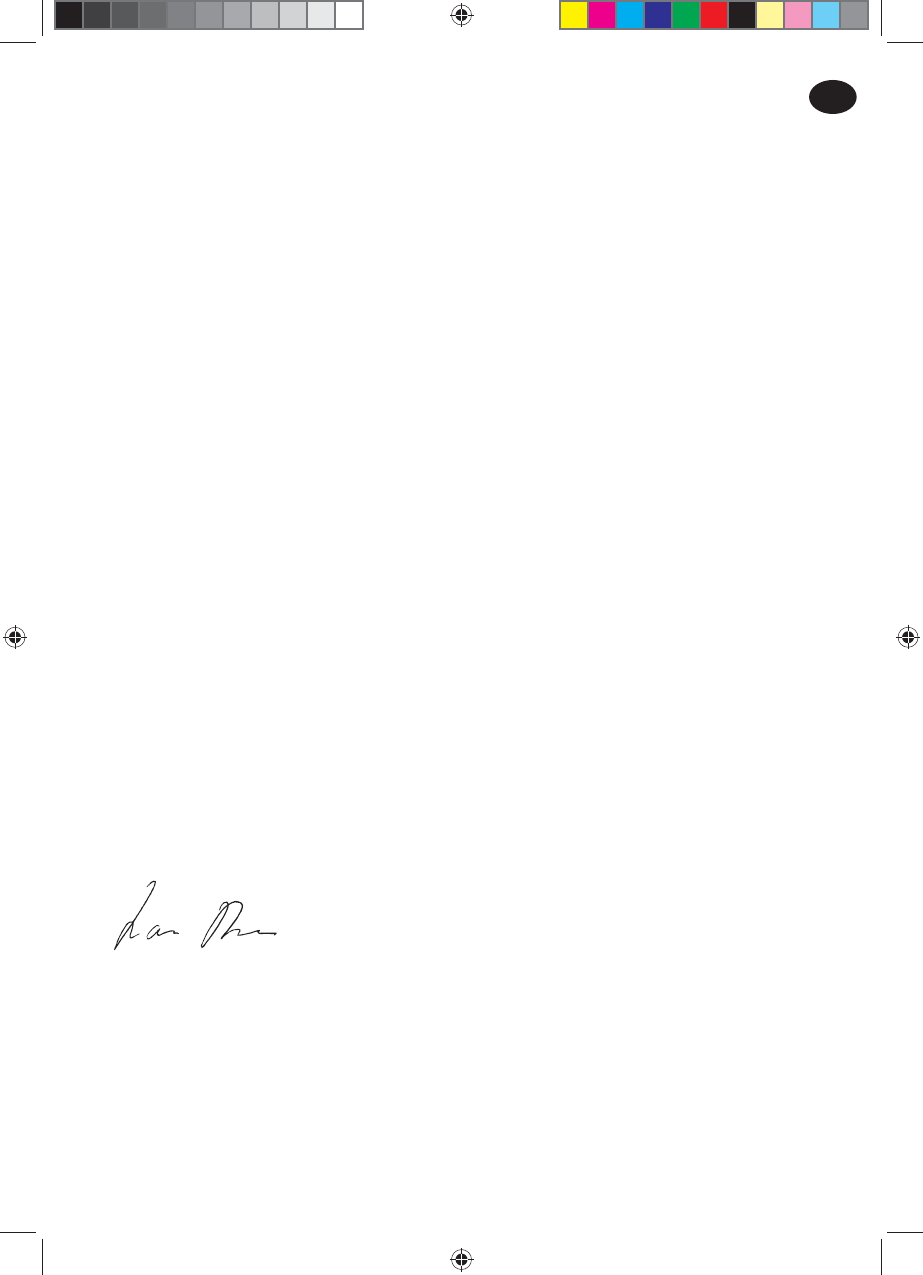
EL
33
5. Δήλωση
Συμμόρφωσης ΕΚ
Η Husqvarna AB, SE-561 82 Huskvarna,
Σουηδία, δηλώνει με αποκλειστική της ευθύνη
ότι η συσκευή Automower® Connect
(2G/3G) με αριθμό σειράς 2017 που
χρονολογείται από την εβδομάδα 50 και έπειτα
(το έτος αναγράφεται ρητά στην πινακίδα
στοιχείων ακολουθούμενο από τον αριθμό
σειράς), συμμορφώνεται με τις απαιτήσεις της
ΟΔΗΓΙΑΣ ΤΟΥ ΣΥΜΒΟΥΛΙΟΥ:
• Οδηγία για τον "περιορισμό της χρήσης ορι-
σμένων επικίνδυνων ουσιών" 2011/65/ΕΕ.
• Οδηγία "σχετικά με το ραδιοεξοπλισμό"
2014/53/ΕΕ.
Εφαρμόστηκαν τα ακόλουθα πρότυπα:
Ηλεκτρομαγνητική συμβατότητα: EN 301489-1
V2.1.1 και EN 301489-52 V1.1.1
Αποδοτικότητα ραδιοφάσματος: EN 301 511
V9.0.2, EN 301908-1 V11.1.1 και
EN 301908-2 V11.1.1
Το Automower® Connect προορίζεται για
χρήση μόνο με τα Automower® 550,
Automower® 520, Automower® 450X,
Automower® 440, Automower® 430X,
Automower® 420, Automower® 310 και
Automower® 315, Automower® 315X.
Huskvarna, 12 Δεκεμβρίου 2017
Lars Roos
Global R&D Director, κατηγορία Ηλεκτρικών
Προϊόντων
(Εξουσιοδοτημένος εκπρόσωπος της
Husqvarna AB)
Connect.indb 33Connect.indb 33 2018-01-16 13:44:002018-01-16 13:44:00

PL
34
1 Wstęp
Moduł Automower® Connect musi zostać zain-
stalowany przez dilera. Instalacja obejmuje
aktualizację oprogramowania kosiarki zautoma-
tyzowanej.
2 Instalacja
2.1 Pobieranie aplikacji
Automower® Connect
Pobierz aplikację Automower® Connect ze
sklepu App Store lub Google Play.
2.2 Tworzenie konta
Automower® Connect
Po pobraniu i uruchomieniu aplikacji należy
podać adres e-mail oraz wymyśleć hasło, aby
utworzyć konto w aplikacji Automower® Con-
nect. Na podany adres e-mail zostanie wysłana
wiadomość potwierdzająca. W celu potwierdze-
nia konta należy wykonać instrukcje zawarte w
wiadomości w ciągu 24 godzin. Jeśli konto nie
zostanie potwierdzone w ciągu 24 godzin,
trzeba będzie utworzyć je ponownie.
2.3 Parowanie kosiarki
Automower® z kontem
Kosiarkę zautomatyzowaną można sparować
z kontem po jego utworzeniu w aplikacji.
1. Uruchom aplikację i zaloguj się do swo-
jego konta.
2. Wybierz Menu > Moje kosiarki.
3. Dodaj nową kosiarkę zautomatyzowaną,
naciskając + i postępując zgodnie z
instrukcjami w aplikacji.
4. W menu kosiarki wybierz Akcesoria >
Automower Connect (wymagany kod PIN
kosiarki) > Dodaj urządzenie > Dodaj
urządzenie. Na wyświetlaczu kosiarki
zautomatyzowanej zostanie wyświetlony
6-cyfrowy kod, który należy wprowadzić
do aplikacji w telefonie.
2.4 Ustawienie punktu
środkowego Strefy
chronionej
Aby korzystać ze strefy chronionej należy
ustawić jej punkt środkowy (początek) oraz
wrażliwość. Te czynności można wykonać
tylko w menu kosiarki zautomatyzowanej.
1. Ustaw kosiarkę zautomatyzowaną w cen-
tralnym punkcie ogrodu.
2. Wybierz Akcesoria > Automower Con-
nect (wymagany kod PIN kosiarki) >
Strefa chroniona.
3. Wybierz Aktywuj strefę chronioną i naci-
śnij OK.
4. Wybierz Nowy punkt środkowy, aby usta-
wić środek strefy chronionej.
Wrażliwość strefy chronionej można ustawić w
zależności od wielkości ogrodu. Można
wybrać niską, średnią lub wysoką czułość. Im
wyższa czułość, tym łatwiej będzie uruchamiał
się alarm. Jeśli alarm uruchamia się, na przy-
kład gdy kosiarka znajduje się na obrzeżach
ogrodu, należy zmniejszyć poziom czułości
strefy chronionej.
Przed schowaniem kosiarki zautomatyzowanej
na dłuższy okres czasu, na przykład na zimę,
Husqvarna zaleca wyłączenie wyłącznika
głównego w celu oszczędzania energii akumu-
latora. Jeśli Strefa chroniona jest włączona, do
wyłączenia kosiarki potrzebne będzie podanie
kodu PIN. Po wyłączeniu wyłącznika głów-
nego moduł Automower® Connect pozostanie
aktywny przez 12 godzin. Po upływie tego
czasu komunikacja z kosiarką zautomatyzo-
waną nie będzie możliwa a Strefa chroniona
będzie wyłączona.
2.5 Ikony stanu
W przypadku aktywnego modułu Automower®
Connect na ekranie niepracującej kosiarki zau-
tomatyzowanej wyświetlane są nowe ikony.
Słupki wskazują siłę sygnału GPRS.
Znak X obok słupków wskazuje
problem z połączeniem z serwerem
internetowym.
Symbol karty SIM wskazuje, że
wystąpił problem z kartą SIM lub z
modułem.
Connect.indb 34Connect.indb 34 2018-01-16 13:44:012018-01-16 13:44:01
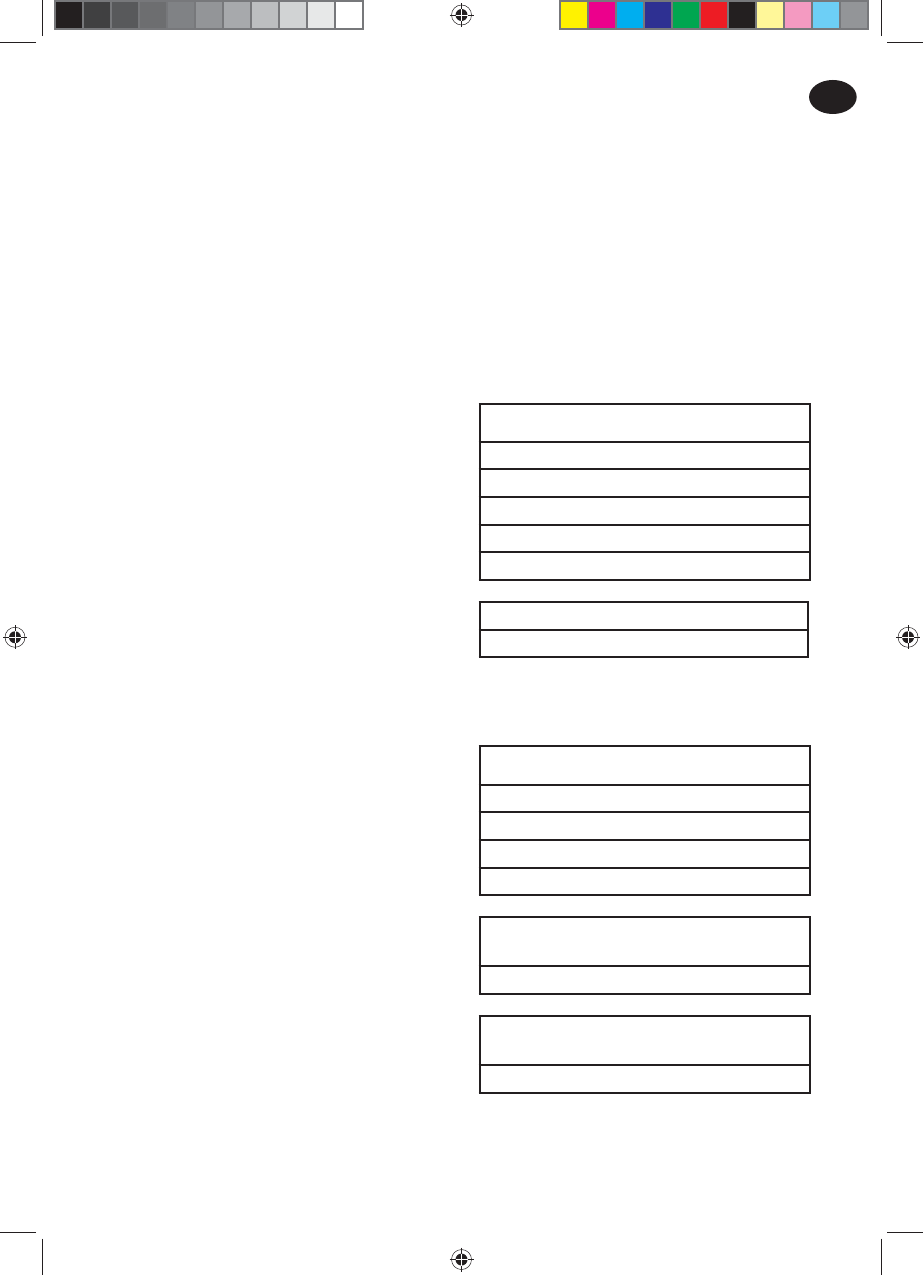
PL
35
3 Obsługa
3.1 Menu główne
• Stan: informuje o szczegółach stanu
kosiarki zautomatyzowanej oraz umożliwia
przesyłanie poleceń do niej.
• Strefa chroniona: sumbol domu na mapie
wskazuje punkt środkowy Strefy chronionej.
Okrąg wokół pinezki domu wskazuje pro-
mień strefy chronionej. Drugi symbol na
mapie wskazuje pozycję kosiarki. Za
pomocą tej funkcji możliwe jest śledzenie
kosiarki, np. w przypadku kradzieży. Aby
wyświetlić współrzędne kosiarki zautomaty-
zowanej, należy kliknąć symbol.
• Ustawienia: wyświetla oraz umożliwia
zmianę ustawień kosiarki
zautomatyzowanej z dowolnego miejsca na
świecie. Z powodów bezpieczeństwa
należy korzystać z komunikacji o krótkim
zasięgu (Bluetooth®) w celu wprowadzania
zmian w ustawieniach Ogólne i Ochrona
lub wyłączenia modułu Automower®
Connect w kosiarce zautomatyzowanej.
3.2 Moje kosiarki
Moje kosiarki wyświeta status wszystkich spa-
rowanych kosiarek oraz umożliwia dodawanie
następnych.
3.3 Ustawienia SMS (telefon
bez aplikacji)
Funkcja SMS jest przeznaczona dla zwykłych
telefonów, jednak może być oczywiście uży-
wana także w smartfonach. Przed jej użyciem
funkcja musi zostać aktywowana w menu
kosiarki zautomatyzowanej. W tym celu należy
wybrać w menu: Akcesoria > Automower
®
Connect (wymagany kod PIN kosiarki) >
Komunikacja > Wysyłanie SMS aktywne.
Numery telefonów, które mogą komunikować
się z kosiarką, muszą zostać wprowadzone na
listę numerów SMS. Numery muszą być
poprzedzone kodem kraju (dla Polski +48), np.
+48123456789. Na listę można wpisać mak-
symalnie trzy numery telefonów (numery tele-
fonów SMS).
Jeżeli opcja SMS jest aktywowana, a kosiarka
znajdzie się na zewnątrz strefy chronionej,
zostanie wysłana wiadomość do wszystkich
wpisanych na listę numerów telefonów.
Niektóre informacje można także otrzymać z
kosiarki poprzez wysłanie do niej wiadomości
SMS. Na przykład wiadomość SMS z polece-
niem „GET GPS INFO” informuje o bieżącej
pozycji. Numer telefonu nadawcy musi być
podany w kosiarce zautomatyzowanej. Z
kosiarki zautomatyzowanej można wysłać mak-
symalnie 10 wiadomości SMS miesięcznie.
4 Dane techniczne
4.1 Dane techniczne
Automower® Connect 3G
Obsługiwane zakresy częstotliwości
Pasmo 19 (800 MHz)
Pasmo 5 (850 MHz)
Pasmo 8 (900 MHz)
Pasmo 2 (1900 MHz)
Pasmo 1 (2100 MHz)
Klasa mocy 3
24 dBm
4.2 Dane techniczne
Automower® Connect 2G
Obsługiwane zakresy częstotliwości
GSM 850 MHz
E-GSM 900 MHz
DCS 1800 MHz
PCS 1900 MHz
Klasa mocy 4
(dla GSM/E-GSM)
33 dBm
Klasa mocy 1
(dla DCS/PCS)
30 dBm
Connect.indb 35Connect.indb 35 2018-01-16 13:44:142018-01-16 13:44:14

PL
36
5. Deklaracja
zgodności WE
Husqvarna AB, SE-561 82 Huskvarna,
Szwecja, deklaruje na własną odpowiedzial-
ność, że moduł Automower® Connect
(2G/3G) z numerem seryjnym od 50 tygodnia
2017 (rok znajduje się na tabliczce znamiono-
wej przed numerem seryjnym), jest zgodna z
przepisami zawartymi w DYREKTYWACH
RADY:
• Dyrektywa dotycząca „ograniczenia użycia
niektórych substancji niebezpiecznych”
2011/65/UE.
• Dyrektywa w sprawie „urządzeń radiowych”
2014/53/UE.
Zostały zastosowane następujące normy:
Kompatybilność elektromagnetyczna:
EN 301489-1 V2.1.1 i EN 301489-52 V1.1.1
Efektywność widma radiowego: EN 301 511
V9.0.2, EN 301908-1 V11.1.1 i EN 301908-2
V11.1.1
Moduł Automower® Connect jest
przeznaczony do stosowania wyłącznie w
kosiarkach Automower® 550,
Automower® 520, Automower® 450X,
Automower® 440, Automower® 430X,
Automower® 420, Automower® 310 oraz
Automower® 315, Automower® 315X.
Huskvarna, 12 grudnia 2017
Lars Roos
Dyrektor generalny ds. Badań i Rozwoju,
kategoria Urządzenia elektryczne
(autoryzowany przedstawiciel Husqvarna AB)
Connect.indb 36Connect.indb 36 2018-01-16 13:44:142018-01-16 13:44:14

BG
37
1 Въведение
Automower® Connect е аксесоар, който
трябва да бъде инсталиран от дистрибутор.
Инсталирането включва актуализиране на
софтуера на косачката робот.
2 Инсталиране
2.1 Изтегляне на приложе-
нието Automower® Connect
Изтеглете приложението Automower®
Connect от App Store или Google Play.
2.2 Създаване на акаунт за
Automower® Connect
След като изтеглите приложението, можете
да зададете валиден имейл адрес и да
посочите парола, за да създадете акаунт за
Automower
®
Connect. Ще получите
потвърждение на имейл адреса, който сте
задали. Изпълнете инструкциите в имейла
в рамките на 24 часа, за да потвърдите
своя акаунт. Ако не потвърдите в рамките
на 24 часа, ще трябва да създадете отново
акаунта си.
2.3 Сдвояване на
Automower® с акаунта
Косачката робот може да бъде сдвоена с
акаунта, след като акаунтът бъде създаден
в приложението.
1. Стартирайте приложението на смарт-
фона си и влезте в акаунта си.
2. Изберете Menu (Меню) > My mowers
(Моите косачки).
3. Прибавете нова косачка робот, като
натиснете "+" и следвате инструкциите
в приложението.
4. В менюто на косачката робот изберете
Accessories (Принадлежности) >
Automower Connect (необходим е ПИН
кода на косачката) > New pairing (Ново
сдвояване). Когато приложението Ви
подкани, въведете 6-цифрения код,
показан на дисплея на косачката робот.
2.4 Активиране на отправна
точка за GeoFence
Преди да можете да използвате GeoFence,
трябва да зададете централната (отправ-
ната) точка и чувствителността. Това може
да се извърши само от менюто на косачката
робот.
1. Поставете косачката робот в центъра
на градината.
2. Изберете Accessories (Принадлеж-
ности) > Automower Connect (необхо-
дим е ПИН кода на косачката) >
GeoFence.
3. Изберете Activate GeoFence (Активи-
ране на GeoFence) и натиснете OK.
4. За да зададете отправната точка за
GeoFence, изберете New center point
(Нова централна точка).
Можете да промените чувствителността на
GeoFence, за да съответства на градината
Ви. Нивото на чувствителност може да
бъде Low (Ниско), Medium (Средно) или
High (Високо). Колкото по-висока е чувстви-
телността, толкова по-лесно се активира
алармата. Ако алармата се активира
твърде лесно, например давайки лъжлив
сигнал в рамките на градината, трябва да
изберете по-ниско ниво на чувствителност
за GeoFence.
При съхранение на косачката робот за
дълъг период, например през зимата,
Husqvarna препоръчва да я изключите от
главния прекъсвач, за да спестите енергията
на батерията. Когато функцията GeoFence е
активирана, за изключване на косачката
робот ще Ви трябва ПИН код. След изключ-
ването от главния прекъсвач, Automower®
Connect остава активно в продължение на
12 часа. След този период комуникацията с
косачката робот не е възможна и функцията
GeoFence не работи.
2.5 Икони за състояние
Когато Automower® Connect е активирано, на
екрана при работа на празен ход на косач-
ката робот се показват нови икони.
Чертичките показват силата на при-
емане на GPRS сигнала.
Ако до чертичките има "X", това
показва проблем във връзката с
интернет сървъра.
Символът за SIM показва проблем
със SIM картата или модула.
Connect.indb 37Connect.indb 37 2018-01-16 13:44:152018-01-16 13:44:15

BG
38
3 Експлоатация
3.1 Основно меню
• Състояние: Показва детайли за състоя-
нието на косачката робот и също Ви поз-
волява да й изпращате команди.
• GeoFence: Маркерът за къща върху кар-
тата показва централната (отправната)
точка на косачката робот. Кръг около
маркера за къща обозначава радиуса на
GeoFence. Вторият маркер върху картата
показва действителното местоположение
на косачката робот. С помощта на тази
функция можете да следите движението
на косачката робот, напр. в случай на
кражба. Щракнете върху маркера, за да
се покажат координатите на косачката
робот.
• Настройки: Можете да преглеждате и
променяте настройките на косачката
робот независимо къде по света се нами-
рате. Поради съображения за сигурност,
трябва да използвате комуникационна
технология с малък обхват (Bluetooth®),
ако искате да промените настройките
General (Общи) и Security (Безопасност),
или ако искате да дезактивирате модула
Automower® Connect на косачката робот.
3.2 Моите косачки
My mowers (Моите косачки) показва състоя-
нието на косачката робот и Ви позволява да
управлявате всички косачки роботи, сдвоени
с акаунта, както и да прибавяте нови.
3.3 SMS настройки (обикно-
вен мобилен телефон)
SMS функцията се прилага за обикновени
мобилни телефони, но естествено може да
бъде използвана и за смартфони. Преди да
може да бъде използвана трябва да бъде
активирана от менюто на косачката робот.
Изберете Accessories (Принадлежности) >
Automower® Connect (необходим е ПИН кода
на косачката) > Communication (Комуника-
ция) > Use SMS (Използване на SMS). Теле-
фонните номера, които се разрешава да
комуникират чрез SMS, трябва да бъдат
посочени в списъка с номерата за SMS.
Посочените телефони трябва да включват
кода на държавата, напр. (+)46701234567. До
три телефонни номера могат да бъдат въве-
дени в списъка (телефонни номера за SMS).
Когато SMS функцията е активирана, SMS
съобщение ще бъде изпратено до всички
телефонни номера в списъка, в случай че
косачката се намира извън GeoFence.
Определена информация може също да
бъде получена от косачката робот, изпра-
щайки й SMS съобщение. Например при
команда чрез SMS “GET GPS INFO”
("ПОЛУЧАВАНЕ НА GPS ИНФОРМАЦИЯ")
се получава информация за местоположе-
нието на косачката в дадения момент.
Отбележете, че телефонът на изпращача
трябва да е зададен в косачката робот. От
косачката робот могат да бъдат изпратени
максимум 10 SMS съобщения на месец.
4 Технически
характеристики
4.1 Технически характеристи-
ки за Automower® Connect 3G
Поддържани честотни ленти
Честотна лента 19 (800 MHz)
Честотна лента 5 (850 MHz)
Честотна лента 8 (900 MHz)
Честотна лента 2 (1900 MHz)
Честотна лента 1 (2100 MHz)
Клас на мощността 3
24 dBm
4.2 Технически характеристи-
ки за Automower® Connect 2G
Поддържани честотни ленти
GSM 850 MHz
E-GSM 900 MHz
DCS 1800 MHz
PCS 1900 MHz
Клас на мощността 4
(за GSM/E-GSM)
33 dBm
Клас на мощността 1
(за DCS/PCS)
30 dBm
Connect.indb 38Connect.indb 38 2018-01-16 13:44:332018-01-16 13:44:33

BG
39
5. Декларация за
съответствие на
ЕО
Husqvarna AB, SE-561 82 Huskvarna,
Швеция, декларира на своя отговорност,
че устройството Automower® Connect
(2G/3G) със серийни номера от 50-та
седмица на 2017 г. нататък (годината е ясно
обозначена върху типовата табелка,
следвана от серийния номер) съответства на
изискванията на ДИРЕКТИВА НА СЪВЕТА:
• Директива 2011/65/ЕС относно
ограничението за употребата на
определени опасни вещества.
• Директива 2014/53/EС относно
радиосъоръженията.
Приложени са следните стандарти:
Електромагнетична съвместимост:
EN 301489-1 V2.1.1 и EN 301489-52 V1.1.1
Ефективност на радиочестотния спектър:
EN 301 511 V9.0.2, EN 301908-1 V11.1.1 и
EN 301908-2 V11.1.1
Automower® Connect се предназначава за
използване само с Automower® 550,
Automower® 520, Automower® 450X,
Automower® 440, Automower® 430X,
Automower® 420, Automower® 310 и
Automower® 315, Automower® 315X.
Град Хускварна, 12 декември 2017 г.
Lars Roos
Генерален директор по развойна дейност,
Електрическа категория
(Оторизиран представител на Husqvarna AB)
Connect.indb 39Connect.indb 39 2018-01-16 13:44:352018-01-16 13:44:35

UA
40
1 Вступ
Аксесуари Automower® Connect повинен
установлювати дилер. Установлення включає
оновлення програмного забезпечення
роботизованої газонокосарки.
2 Установлення
2.1 Завантаження програми
Automower® Connect
Завантажте програму Automower® Connect з
App Store або Google Play.
2.2 Створення облікового
запису Automower® Connect
Після завантаження програми ви можете
створити обліковий запис Automower®
Connect, вказавши дійсну адресу електронної
пошти й пароль. На вказану вами адресу
надійде електронний лист з підтвердженням.
Щоб підтвердити реєстрацію облікового
запису, виконайте вказівки в електронному
листі протягом 24 годин. Якщо цього не
зробити протягом 24 годин, вам доведеться
знову створити обліковий запис.
2.3 Сполучення Automower®
з обліковим записом
Після створення облікового запису в програмі
можна сполучити роботизовану
газонокосарку із цим записом.
1. Запустіть програму на смартфоні й
увійдіть у свій обліковий запис.
2. Виберіть Menu (Меню) > My mowers (Мої
косарки).
3. Натисніть +, щоб додати нову
роботизовану газонокосарку, і
дотримуйтеся інструкцій програми.
4. У меню роботизованої газонокосарки
виберіть Accessories (Аксесуари) >
Automower Connect (потрібно буде
ввести PIN-код косарки) > Pairing
(Сполучення) > New pairing (Нове
сполучення). Після відповідного запиту
програми введіть шестизначний код,
який відображається на екрані
роботизованої газонокосарки.
2.4 Активація вихідної точки
GeoFence
Перш ніж можна буде використовувати
GeoFence, потрібно встановити її центральну
(вихідну) точку й чутливість. Це можна
зробити лише в меню роботизованої
газонокосарки.
1. Поставте роботизовану газонокосарку в
центрі саду.
2. Виберіть Accessories (Аксесуари) >
Automower Connect (потрібно буде
ввести PIN-код косарки) > GeoFence.
3. Виберіть Activate GeoFence
(Активувати GeoFence) і натисніть OK.
4. Виберіть New center point (Нова
центральна точка), щоб установити
вихідну точку GeoFence.
Чутливість GeoFence можна змінювати
відповідно до особливостей саду. Чутливість
може бути низькою (Low), середньою
(Medium) або високою (High). Що вища
чутливість, то простіше спрацьовує
сигналізація. Якщо сигналізація спрацьовує
надто часто, наприклад хибно спрацьовує під
час роботи в саду, слід вибрати нижчу
чутливість GeoFence.
Перш ніж залишити роботизовану
газонокосарку на зберігання протягом
тривалого часу, наприклад на зиму,
Husqvarna рекомендує вимикати головний
перемикач, щоб зберегти заряд батареї.
Якщо ввімкнено функцію GeoFence, для
вимкнення роботизованої газонокосарки
потрібно буде ввести PIN-код. Після
вимкнення головного перемикача
Automower® Connect працює протягом
12 годин. Після цього зв’язок із
роботизованою газонокосаркою
розривається, а функція GeoFence
вимикається.
2.5 Значки стану
Після активації Automower® Connect на
екрані холостого ходу роботизованої
газонокосарки з’являються нові значки.
Стовпчики показують силу
приймального сигналу GPRS.
Значок «X» біля стовпчиків указує на
проблему з підключенням до інтернет-
сервера.
Значок «SIM» указує на проблему з
SIM-картою або модулем.
Connect.indb 40Connect.indb 40 2018-01-16 13:44:362018-01-16 13:44:36
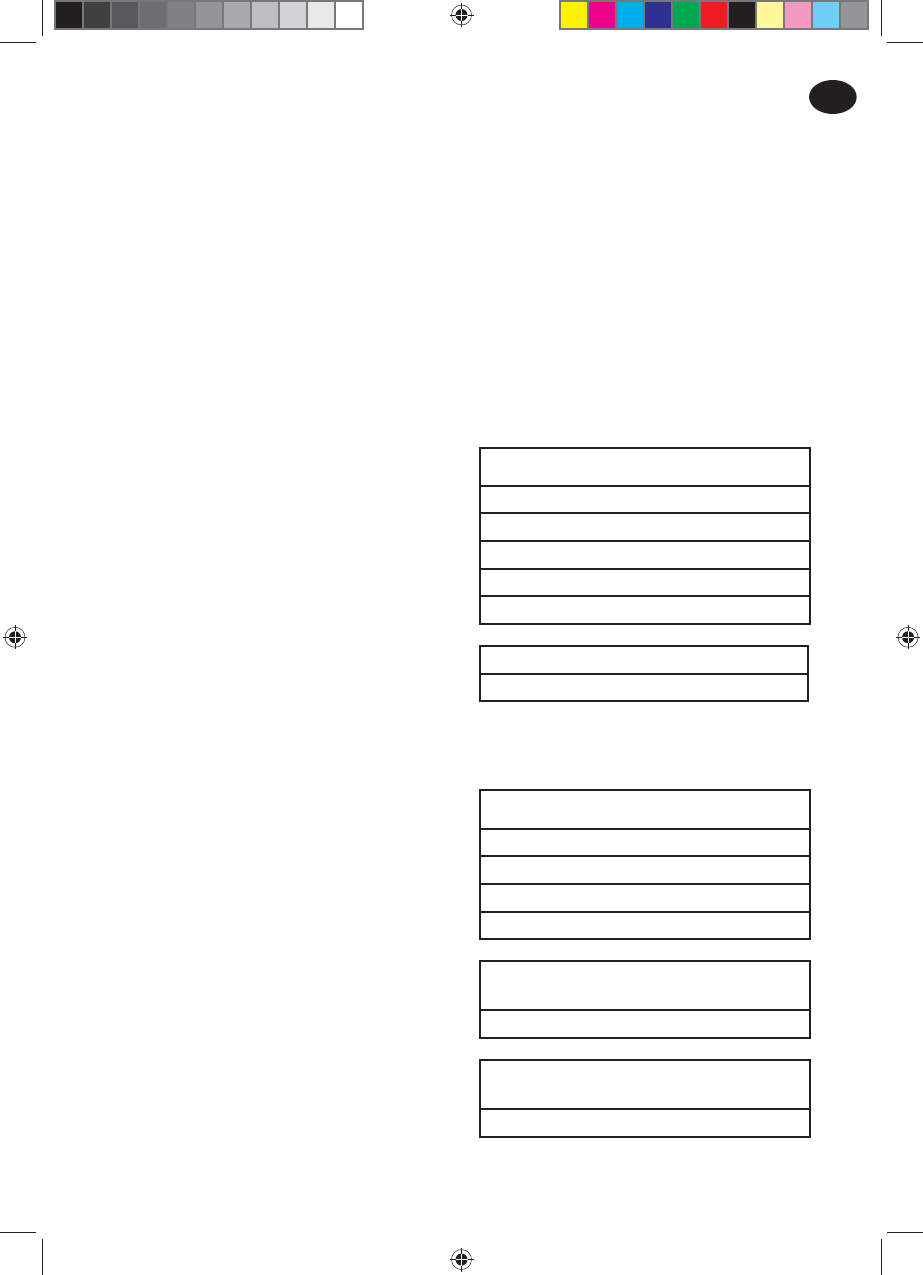
UA
41
3 Експлуатація
3.1 Головне меню
• Стан. Відображає відомості про стан
роботизованої газонокосарки, а також
дозволяє надсилати їй команди.
• GeoFence. Позначка у вигляді будиночка
на карті показує центральну (вихідну)
точку роботизованої газонокосарки. Коло
навколо цієї позначки показує радіус дії
GeoFence. Друга позначка на карті
показує поточне положення роботизованої
газонокосарки. За допомогою цієї функції
можна відстежувати положення
роботизованої газонокосарки, наприклад
у разі крадіжки. Щоб відобразити
координати роботизованої газонокосарки,
натисніть на позначку.
• Налаштування. Відкривайте й змінюйте
налаштування роботизованої
газонокосарки з будь-якої точки світу. З
міркувань безпеки для зміни загальних
налаштувань (General) і налаштувань
безпеки (Security), а також вимкнення
модуля Automower® Connect на
роботизованій газонокосарці можна
використовувати лише зв’язок малого
радіусу дії (Bluetooth®).
3.2 Мої косарки
У меню My mowers (Мої косарки)
відображаються відомості про стан
роботизованої газонокосарки. Також у ньому
можна керувати всіма косарками,
сполученими з обліковим записом, і додавати
нові.
3.3 Налаштування SMS (для
звичайних телефонів)
Функція SMS-повідомлень доступна для
звичайних телефонів, але її можна
використовувати й на смартфонах. Перед
використанням її потрібно активувати в меню
роботизованої газонокосарки. Виберіть
Accessories (Аксесуари) > Automower®
Connect (потрібно буде ввести PIN-код
косарки) > Communication (Зв’язок) > Use
SMS (Використовувати SMS). Номери
телефонів, яким дозволено зв’язуватися з
косаркою через SMS-повідомлення, потрібно
ввести в список номерів для SMS. Номери
потрібно вводити з кодами країн, наприклад
(+)46701234567. У список номерів телефонів
для SMS можна ввести до трьох номерів.
Якщо функцію SMS-повідомлень активовано,
у разі виходу косарки за межі радіусу дії
GeoFence на всі номери телефонів у списку
буде надіслано SMS.
Роботизованій газонокосарці також можна
надсилати SMS й отримувати від неї певну
інформацію. Якщо надіслати SMS із
командою GET GPS INFO (Отримати
GPS-інформацію), можна отримати
інформацію, наприклад, про поточне
положення. Пам’ятайте, що номер телефону
відправника має міститися у відповідному
списку роботизованої газонокосарки.
Роботизована газонокосарка може надсилати
щонайбільше 10 SMS-повідомлень на
місяць.
4 Технічні дані
4.1 Технічні дані
Automower® Connect 3G
Підтримувана смуга частот
Смуга 19 (800 МГц)
Смуга 5 (850 МГц)
Смуга 8 (900 МГц)
Смуга 2 (1900 МГц)
Смуга 1 (2100 МГц)
Клас потужності 3
24 дБм
4.2 Технічні дані
Automower® Connect 2G
Підтримувана смуга частот
GSM 850 МГц
E-GSM 900 МГц
DCS 1800 МГц
PCS 1900 МГц
Клас потужності 4
(для GSM/E-GSM)
33 дБм
Клас потужності 1
(для DCS/PCS)
30 дБм
Connect.indb 41Connect.indb 41 2018-01-16 13:44:552018-01-16 13:44:55

UA
42
5. Декларація
відповідності ЄС
Husqvarna AB, SE-561 82 Huskvarna,
Sweden (Швеція), заявляє під свою
виключну відповідальність, що пристрій
Automower® Connect (2G/3G) із серійним
номером за 50-й тиждень 2017 року й
пізніше (рік зазначено нешифрованим
текстом на заводській табличці технічних
даних перед серійним номером) відповідає
вимогам ДИРЕКТИВИ РАДИ ЄС:
• Директива «Про обмеження використання
деяких небезпечних речовин» 2011/65/EU.
• Директива «Про радіообладнання»
2014/53/EU.
Застосовано такі стандарти:
Електромагнітна сумісність: EN 301489-1
V2.1.1 іEN 301489-52 V1.1.1
Ефективність спектру радіочастот:
EN 301 511 V9.0.2, EN 301908-1 V11.1.1 і
EN 301908-2 V11.1.1
Automower® Connect призначено для
використання лише з Automower® 550,
Automower® 520, Automower® 450X,
Automower® 440, Automower® 430X,
Automower® 420, Automower® 310 і
Automower® 315, Automower® 315X.
Huskvarna, 12 грудня 2017 року
Ларс Рус (Lars Roos)
Директор міжнародного відділу НДДКР,
категорія електричного обладнання
Авторизований представник компанії
Husqvarna AB
Connect.indb 42Connect.indb 42 2018-01-16 13:44:552018-01-16 13:44:55

RO
43
1 Introducere
Accesoriul Automower® Connect trebuie
instalat de către un distribuitor autorizat.
Instalarea include o actualizare de software
pentru mașina automată de tuns gazonul.
2 Instalare
2.1 Descărcați aplicația
Automower® Connect
Descărcați aplicația Automower® Connect din
App Store sau Google Play.
2.2 Creați un cont
Automower® Connect
După descărcarea aplicației, puteți specifi ca o
adresă de e-mail validă și o parolă pentru a
crea un cont Automower® Connect. Veți primi
un e-mail de validare la adresa specifi cată.
Urmați instrucțiunile din e-mail în decurs de
24 de ore, pentru a vă valida contul. Dacă nu
este validat în 24 de ore, contul va trebui creat
din nou.
2.3 Asociați contul cu mașina
Automower®
Mașina automată de tuns gazonul poate fi
asociată cu contul după ce acesta a fost creat
în aplicație.
1. Porniți aplicația pe smartphone și
autentifi cați-vă în contul dvs.
2. Alegeți Menu > My mowers (Meniu >
Mașinile mele de tuns gazonul).
3. Adăugați o nouă mașină automată de tuns
gazonul apăsând butonul + și urmând
instrucțiunile din aplicație.
4. Selectați Accessories > Automower
Connect (Accesorii > Conectare mașină
automată de tuns gazonul) (este necesar
codul PIN al mașinii de tuns gazonul) >
Pairing > New pairing (Asociere > Asociere
nouă) în meniul mașinii automate de tuns
gazonul. Când aplicația vă solicită acest
lucru, introduceți codul din 6 cifre indicat
pe afi șajul mașinii automate de tuns
gazonul.
2.4 Activați punctul de bază
GeoFence
Înainte de a putea utiliza aplicația GeoFence,
trebuie setat atât punctul central (de bază) al
acesteia, cât și nivelul de sensibilitate. Acest
lucru poate fi realizat din meniul mașinii
automate de tuns gazonul.
1. Amplasați mașina automată de tuns
gazonul în centrul grădinii.
2. Selectați Accessories > Automower
Connect (Accesorii > Conectare mașină
automată de tuns gazonul) (este necesar
codul PIN al mașinii de tuns gazonul) >
GeoFence.
3. Selectați Activate GeoFence (Activare
GeoFence) și apăsați OK.
4. Selectați New center point (Punct central
nou), pentru a seta originea funcției
GeoFence.
Nivelul de sensibilitate poate fi modifi cat pentru
a corespunde grădinii dvs. Sensibilitatea poate
fi setată la Low (Redusă), Medium (Medie) sau
High (Ridicată). Cu cât nivelul de sensibilitate
va fi mai ridicat, cu atât alarma va fi declanșată
mai ușor. Dacă alarma este declanșată prea
ușor, de exemplu atunci când se emite o alarmă
falsă dacă mașina de tuns gazonul se afl ă în
grădină, selectați o valoare inferioară pentru
nivelul de sensibilitate al funcției GeoFence.
Când urmează să depozitați mașina automată
de tuns gazonul pentru o perioadă îndelungată,
de exemplu în timpul iernii, Husqvarna
recomandă oprirea întrerupătorului principal
pentru economisirea energiei bateriei. Când
funcția GeoFence este activată, veți avea
nevoie de codul PIN pentru a opri mașina
automată de tuns gazonul. Atunci când
întrerupătorul principal este oprit, funcția
Automower® Connect rămâne activă timp de
încă 12 ore. După aceea, comunicarea cu
mașina automată de tuns gazonul nu va mai fi
posibilă, iar funcția GeoFence nu va fi activă.
2.5 Pictogramele de stare
Când funcția Automower® Connect este
activată, pe ecranul de mers în gol al mașinii
automate de tuns gazonul sunt afi șate
pictograme noi.
Barele indică puterea semnalului de
recepție GPRS.
Un X afi șat lângă bare indică existența
unor probleme de conexiune la serverul
de internet.
Simbolul pentru SIM indică existența
unei probleme cu cartela SIM sau cu
modulul.
Connect.indb 43Connect.indb 43 2018-01-16 13:44:572018-01-16 13:44:57

RO
44
3 Funcționare
3.1 Main menu (Meniu
principal)
• Stare (Status): Afi șează starea detaliată a
mașinii automate de tuns gazonul și permite,
de asemenea, trimiterea comenzilor către
aceasta.
• GeoFence: Simbolul-casă de pe hartă
indică poziția de pornire (originea) a mașinii
automate de tuns gazonul. Cercul din jurul
indicatorului pentru bază indică raza de
acoperire GeoFence. Cel de-al doilea simbol
de pe hartă indică poziția reală a mașinii
automate pentru tuns gazonul. Această
funcție vă permite să urmăriți mișcările
mașinii automate pentru tuns gazonul, de
exemplu, în cazul unui furt. Faceți clic pe
simbol pentru a afi șa coordonatele mașinii
automate de tuns gazonul.
• Settings (Setări): Afi șați și modifi cați
setările mașinii automate de tuns gazonul
din orice colț al lumii. Din motive de
securitate, trebuie să utilizați comunicația pe
rază scurtă (Bluetooth®) dacă doriți să
schimbați setările General and Security
(Generale și de securitate) sau dacă doriți
să dezactivați modulul Automower® Connect
din mașina automată de tuns gazonul.
3.2 My mowers (Mașinile
mele de tuns gazonul)
La My mowers (Mașinile mele de tuns gazonul),
se afi șează starea mașinii automate de tuns
gazonul; de asemenea, aici puteți gestiona
toate mașinile automate de tuns gazonul
conectate la cont și puteți adăuga mașini noi.
3.3 Setări SMS (non-
smartphone)
Funcția SMS este aplicabilă pentru telefoanele
non-smart, dar cu siguranță poate fi utilizată
pentru smartphone-uri. Aceasta trebuie activată
din meniul mașinii automate de tuns gazonul
înainte de a putea fi utilizată. Selectați
Accessories > Automower® Connect (Accesorii >
Automower Connect) (este necesar codul PIN al
mașinii de tuns gazonul) > Communication > Use
SMS (Comunicații > Utilizare SMS). Numerele
telefoanelor mobile cărora li se permite să
comunice prin SMS trebuie introduse în lista cu
numere de telefon pentru SMS. Numerele trebuie
introduse inclusiv cu prefi xul de țară, de exemplu
(+)46701234567. În această listă (de numere de
telefon pentru SMS), puteți introduce până la trei
numere.
Cu funcția SMS activată, se va trimite un SMS
către toate numerele de telefon din listă în cazul
în care mașina de tuns gazonul se afl ă în afara
perimetrului setat cu ajutorul funcției GeoFence.
De asemenea, unele informații pot fi preluate și
de la mașina automată pentru tuns gazonul,
trimițându-i un SMS. Un SMS conținând
comanda „GET GPS INFO” (Obținere informații
GPS) va furniza informații privind, de exemplu,
poziția curentă. Rețineți că numărul de telefon
al expeditorului trebuie să existe în lista mașinii
automate de tuns gazonul. Se pot trimite
maximum 10 mesaje SMS pe lună de la mașina
automată de tuns gazonul.
4 Date tehnice
4.1 Date tehnice –
Automower® Connect 3G
Compatibilitate cu benzile de frecvență
Banda 19 (800 MHz)
Banda 5 (850 MHz)
Banda 8 (900 MHz)
Banda 2 (1900 MHz)
Banda 1 (2100 MHz)
Clasa de putere 3
24 dBm
4.2 Date tehnice –
Automower® Connect 2G
Compatibilitate cu benzile de frecvență
GSM 850 MHz
E-GSM 900 MHz
DCS 1800 MHz
PCS 1900 MHz
Clasa de putere 4
(pentru GSM/E-GSM)
33 dBm
Clasa de putere 1
(pentru DCS/PCS)
30 dBm
Connect.indb 44Connect.indb 44 2018-01-16 13:45:102018-01-16 13:45:10

RO
45
5. Declarație de
conformitate CE
Husqvarna AB, SE-561 82 Huskvarna, Suedia,
declară pe propria răspundere că dispozitivul
Automower® Connect (2G/3G) cu serii
începând din săptămâna 50 a anului 2017 (anul
este clar indicat pe plăcuța de identifi care,
urmat de numărul de serie) respectă cerințele
DIRECTIVEI CONSILIULUI indicate mai jos:
• Directiva 2011/65/UE „privind restricțiile de
utilizare a anumitor substanțe periculoase”.
• Directiva 2014/53/UE „privind echipamentele
radio”.
Au fost aplicate următoarele standarde:
Compatibilitate electromagnetică: EN 301489-1
V2.1.1 și EN 301489-52 V1.1.1
Efi ciența spectrului radio: EN 301 511 V9.0.2,
EN 301908-1 V11.1.1 și EN 301908-2 V11.1.1
Automower® Connect este conceput pentru a fi
utilizat exclusiv împreună cu modelele
Automower® 550, Automower® 520,
Automower® 450X, Automower® 440,
Automower® 430X, Automower® 420,
Automower® 310 și Automower® 315,
Automower® 315X.
Huskvarna, 12 decembrie 2017
Lars Roos
Director global de cercetare și dezvoltare,
Echipamente electrice
(Reprezentant autorizat pentru Husqvarna AB)
Connect.indb 45Connect.indb 45 2018-01-16 13:45:112018-01-16 13:45:11

RU
46
1 Введение
Модуль Automower® Connect должен быть
установлен дилером. Установка подразуме-
вает обновление программного обеспечения
газонокосилки-робота.
2 Установка
2.1 Загрузка приложения
Automower® Connect
Загрузите приложение Automower® Connect
из App Store или Google Play.
2.2 Создание учетной
записи Automower® Connect
После загрузки приложения вы можете
задать действительный адрес электронной
почты и пароль для создания учетной
записи Automower Connect
®
. Вы получите
электронное письмо с подтверждением по
указанному адресу электронной почты. Для
подтверждения учетной записи выполните
инструкции в электронном письме в тече-
ние 24 часов. В противном случае по исте-
чении 24 часов вам придется создать учет-
ную запись повторно.
2.3 Привязка Automower® к
учетной записи
После создания учетной записи в приложе-
нии к этой учетной записи можно привязать
газонокосилку-робот.
1. Запустите приложение на смартфоне и
войдите в свою учетную запись.
2. Выберите Меню > Мои газонокосилки.
3. Нажмите на "+", чтобы добавить новую
газонокосилку-робот, и выполните
инструкции в приложении.
4. Выберите Принадлежности >
Automower Connect (требуется ввести
ПИН-код газонокосилки) > Соедине-
ние > Новая пара в меню газонокосил-
ки-робота. Когда на экране приложе-
ния появится соответствующий запрос,
введите 6-значный код, отображаемый
на дисплее газонокосилки-робота.
2.4 Активация исходного
положения геозоны
Прежде чем использовать функцию гео-
зоны, необходимо настроить ее централь-
ную точку (исходное положение) и чувстви-
тельность. Это возможно только из меню
газонокосилки-робота.
1. Установите газонокосилку-робот в цен-
тре участка.
2. Выберите Принадлежности >
Automower Connect (требуется ввести
ПИН-код газонокосилки) > Геозона.
3. Выберите Активировать геозону и
нажмите OK.
4. Выберите Новая центральная точка,
чтобы задать исходное положение гео-
зоны.
Чувствительность геозоны можно изменять
в зависимости от параметров садового
участка. Можно настроить чувствительность
на низкий, средний или высокий уровень.
Чем выше чувствительность, тем легче
будет срабатывать тревога. Если тревога
срабатывает слишком легко, например, при
получении ложной тревоги в пределах садо-
вого участка, следует выбрать более низкую
настройку чувствительности геозоны.
При помещении газонокосилки-робота на
хранение в течение долгого периода вре-
мени, например, зимой, компания Husqvarna
рекомендует перевести главный выключа-
тель в выключенное положение для эконо-
мии мощности аккумулятора. Если функция
геозоны включена, для отключения газоно-
косилки-робота потребуется ввести ПИН-
код. После перевода главного выключателя
в выключенное положение функция
Automower® Connect остается активной в
течение 12 часов. После этого обмен дан-
ными с газонокосилкой-роботом невозмо-
жен, и функция геозоны будет отключена.
2.5 Значки состояния
После активации Automower® Connect на
экране газонокосилки-робота в режиме ожи-
дания появляются новые значки.
Вертикальные полоски показывают
мощность сигнала GPRS.
Значок X рядом с вертикальными
полосками указывает на наличие
проблемы с подключением к
интернет-серверу.
Значок SIM-карты указывает на
проблему с SIM-картой или модулем.
Connect.indb 46Connect.indb 46 2018-01-16 13:45:122018-01-16 13:45:12

RU
47
3 Эксплуатация
3.1 Главное меню
• Состояние: Отображение подробных све-
дений о состоянии газонокосилки-робота с
возможностью отправки команд на газоно-
косилку.
• Геозона: Метка в виде домика на карте
показывает центральную (начальную)
точку газонокосилки-робота. Окружность
вокруг метки в виде домика обозначает
радиус функции геозоны. Вторая метка на
карте показывает фактическое положение
газонокосилки-робота. С помощью данной
функции можно отслеживать передвиже-
ния газонокосилки-робота, например, в
случае ее кражи. Нажмите на метку для
просмотра координат газонокосилки-ро-
бота.
• Настройки: Отображение и изменение
настроек газонокосилки-робота из любой
точки мира. Из соображений безопасности
необходимо использовать связь ближнего
действия (Bluetooth®), если вы хотите
изменить общие настройки и настройки
безопасности, а также если вы хотите
отключить модуль Automower® Connect на
газонокосилке-роботе.
3.2 Мои газонокосилки
Пункт меню Мои газонокосилки отображает
состояние газонокосилки-робота, а также
позволяет управлять всеми газонокосилка-
ми-роботами, привязанными к учетной
записи, и добавлять новые газонокосилки.
3.3 Настройки SMS
(устройства, отличные от
смартфона)
Функция SMS используется для устройств,
отличных от смартфона, но также может
использоваться на смартфонах. Перед
использованием функции ее необходимо
включить в меню газонокосилки-робота.
Выберите Принадлежности > Automower®
Connect (требуется ввести ПИН-код газоно-
косилки) > Коммуникация > SMS включены.
Номера телефонов, которым должно быть
разрешено связываться с газонокосилкой с
помощью SMS, необходимо ввести в список
телефонных номеров для SMS. Номера
вводятся с кодом страны, например:
(+)46701234567. В список телефонных
номеров для SMS можно ввести до трех
телефонных номеров.
После активации функции SMS в случае
выхода газонокосилки за пределы геозоны
на все телефонные номера в списке будет
отправлено SMS-сообщение.
Помимо этого, посредством отправки на
газонокосилку-робот SMS-сообщения можно
получить от газонокосилки дополнительную
информацию. Например, SMS-сообщение с
командой "GET GPS INFO" (ПОЛУЧИТЬ
ИНФОРМАЦИЮ О GPS) позволяет получить
сведения о текущем местоположении газо-
нокосилки. Обратите внимание, что номер
отправителя должен быть указан в списке
номеров на газонокосилке-роботе. Газоно-
косилка-робот может отправить не более
10 SMS-сообщений в месяц.
4 Технические данные
4.1 Технические данные
Automower® Connect 3G
Поддерживаемый диапазон частот
Диапазон 19 (800 МГц)
Диапазон 5 (850 МГц)
Диапазон 8 (900 МГц)
Диапазон 2 (1900 МГц)
Диапазон 1 (2100 МГц)
Класс мощности 3
24 дБм
4.2 Технические данные
Automower® Connect 2G
Поддерживаемый диапазон частот
GSM 850 МГц
E-GSM 900 МГц
DCS 1800 МГц
PCS 1900 МГц
Класс мощности 4
(для GSM/E-GSM)
33 дБм
Класс мощности 1
(для DCS/PCS)
30 дБм
Connect.indb 47Connect.indb 47 2018-01-16 13:45:312018-01-16 13:45:31
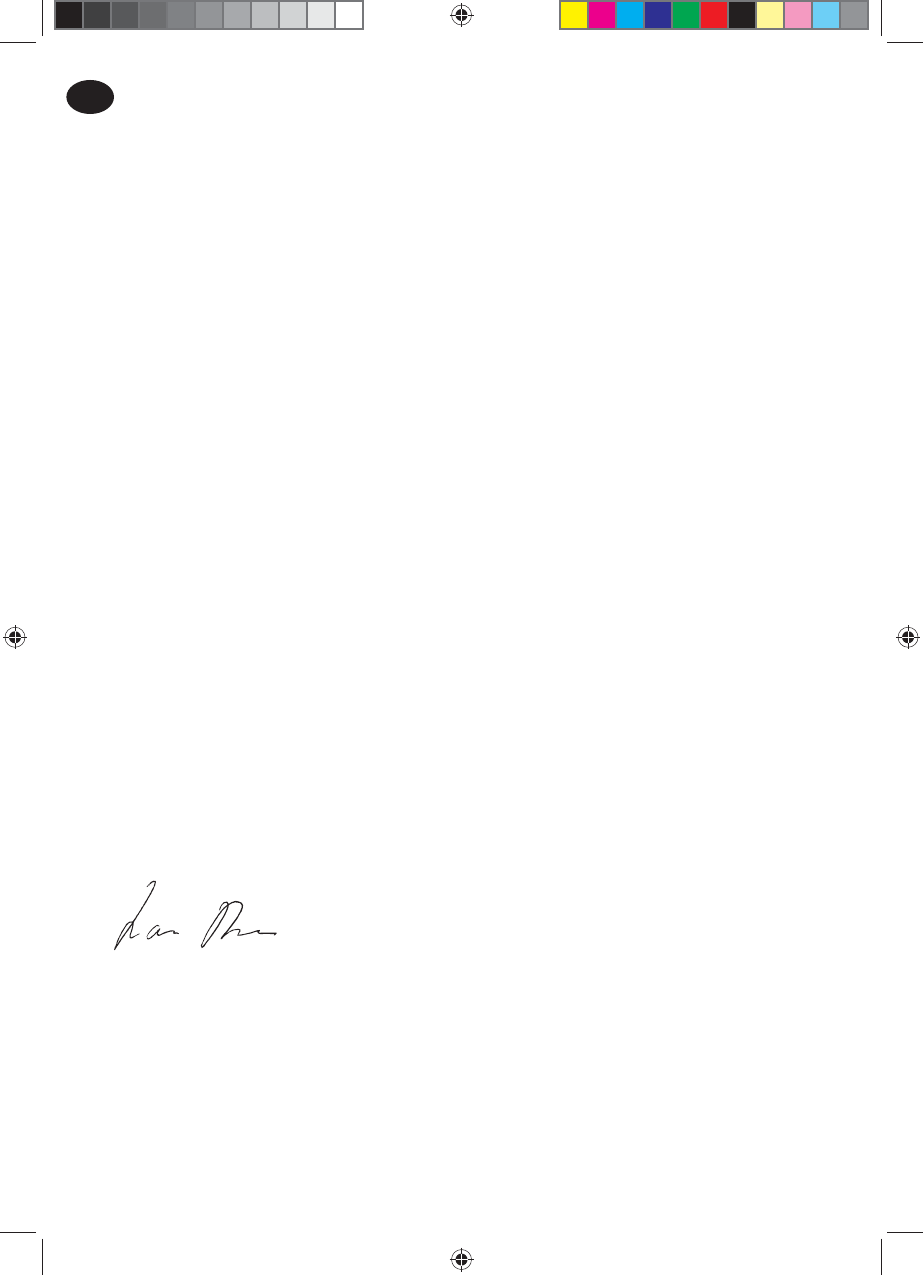
RU
48
5. Декларация
соответствия ЕС
Husqvarna AB, SE-561 82 Huskvarna,
Швеция, с полной ответственностью
заверяет, что модуль Automower® Connect
(2G/3G) с серийными номерами, начиная с
50 недели 2017 года и далее (год выпуска
четко указан на паспортной табличке перед
серийным номером), соответствует
требованиям ДИРЕКТИВЫ СОВЕТА ЕС:
• Директива "об ограничении по использо-
ванию опасных веществ" 2011/65/EU.
• Директива "о радиооборудовании"
2014/53/EU.
Применяются следующие стандарты:
Электромагнитная совместимость:
EN 301489-1 V2.1.1 и EN 301489-52 V1.1.1
Эффективность радиочастот: EN 301 511
V9.0.2, EN 301908-1 V11.1.1 и EN 301908-2
V11.1.1
Модуль Automower® Connect предназначен
для использования только совместно с
Automower® 550, Automower® 520,
Automower® 450X, Automower® 440,
Automower® 430X, Automower® 420,
Automower® 310 и Automower® 315,
Automower® 315X.
Huskvarna, 12 декабря 2017 года
Ларс Рус
Директор международного отдела разрабо-
ток, электрические системы
(Авторизованный представитель Husqvarna AB)
Connect.indb 48Connect.indb 48 2018-01-16 13:45:312018-01-16 13:45:31
Produktspecifikationer
| Varumärke: | Husqvarna |
| Kategori: | Gräsklippare |
| Modell: | AUTOMOWER CONNECT Grasmaaier |
Behöver du hjälp?
Om du behöver hjälp med Husqvarna AUTOMOWER CONNECT Grasmaaier ställ en fråga nedan och andra användare kommer att svara dig
Gräsklippare Husqvarna Manualer

19 Oktober 2024

19 Oktober 2024

17 Oktober 2024

8 Oktober 2024

7 Oktober 2024

24 September 2024

23 September 2024

21 September 2024

19 September 2024

4 September 2024
Gräsklippare Manualer
- Gräsklippare Electrolux
- Gräsklippare Bosch
- Gräsklippare Braun
- Gräsklippare Philips
- Gräsklippare Panasonic
- Gräsklippare DeWalt
- Gräsklippare Karcher
- Gräsklippare Medion
- Gräsklippare WOLF-Garten
- Gräsklippare Adler
- Gräsklippare Al-ko
- Gräsklippare Alpina
- Gräsklippare Ambrogio
- Gräsklippare AS Motor
- Gräsklippare Ashiko
- Gräsklippare Ferm
- Gräsklippare Sabo
- Gräsklippare Orbegozo
- Gräsklippare Princess
- Gräsklippare Ozito
- Gräsklippare Gude
- Gräsklippare Severin
- Gräsklippare Walker
- Gräsklippare Makita
- Gräsklippare Draper
- Gräsklippare Hitachi
- Gräsklippare Saturn
- Gräsklippare Black And Decker
- Gräsklippare Tristar
- Gräsklippare Trisa
- Gräsklippare Pyle
- Gräsklippare Vonroc
- Gräsklippare Remington
- Gräsklippare ACG
- Gräsklippare Rowenta
- Gräsklippare OBH Nordica
- Gräsklippare Stanley
- Gräsklippare Skil
- Gräsklippare OK
- Gräsklippare Hyundai
- Gräsklippare Hanseatic
- Gräsklippare Yato
- Gräsklippare BaByliss
- Gräsklippare Oster
- Gräsklippare ECG
- Gräsklippare Sinbo
- Gräsklippare Ryobi
- Gräsklippare Jata
- Gräsklippare Florabest
- Gräsklippare Scarlett
- Gräsklippare Clatronic
- Gräsklippare Taurus
- Gräsklippare Sencor
- Gräsklippare Conair
- Gräsklippare Blaupunkt
- Gräsklippare Concept
- Gräsklippare Parkside
- Gräsklippare Worx
- Gräsklippare Logik
- Gräsklippare Meec Tools
- Gräsklippare Hikoki
- Gräsklippare Sun Joe
- Gräsklippare Mesko
- Gräsklippare Beper
- Gräsklippare Sovereign
- Gräsklippare Mellerware
- Gräsklippare Termozeta
- Gräsklippare Eldom
- Gräsklippare Einhell
- Gräsklippare Maxxmee
- Gräsklippare Gardena
- Gräsklippare Baumr-AG
- Gräsklippare Zoofari
- Gräsklippare Yard Force
- Gräsklippare Robomow
- Gräsklippare Marquant
- Gräsklippare Ferrex
- Gräsklippare First Austria
- Gräsklippare Flymo
- Gräsklippare Kubota
- Gräsklippare Viking
- Gräsklippare Tanaka
- Gräsklippare Zelmer
- Gräsklippare Hustler
- Gräsklippare Craftsman
- Gräsklippare Biltema
- Gräsklippare Bomann
- Gräsklippare Snow Joe
- Gräsklippare Powerplus
- Gräsklippare Stiga
- Gräsklippare Cotech
- Gräsklippare Tesco
- Gräsklippare Wahl
- Gräsklippare Troy-Bilt
- Gräsklippare Camry
- Gräsklippare Cobra
- Gräsklippare Challenge
- Gräsklippare Topcraft
- Gräsklippare Texas
- Gräsklippare Spear & Jackson
- Gräsklippare Scheppach
- Gräsklippare Honda
- Gräsklippare Gamma
- Gräsklippare John Deere
- Gräsklippare McCulloch
- Gräsklippare Sterwins
- Gräsklippare Aurora
- Gräsklippare Aqua Joe
- Gräsklippare MPM
- Gräsklippare Becken
- Gräsklippare Kress
- Gräsklippare Stihl
- Gräsklippare Bavaria
- Gräsklippare Dolmar
- Gräsklippare Mountain Buggy
- Gräsklippare Harper
- Gräsklippare Moser
- Gräsklippare Team
- Gräsklippare Powerworks
- Gräsklippare Rover
- Gräsklippare Mountfield
- Gräsklippare McGregor
- Gräsklippare Rapid
- Gräsklippare Zipper
- Gräsklippare Greenworks
- Gräsklippare Fieldmann
- Gräsklippare Hecht
- Gräsklippare Qualcast
- Gräsklippare Varo
- Gräsklippare Pattfield
- Gräsklippare Defort
- Gräsklippare Fuxtec
- Gräsklippare IKRA
- Gräsklippare JCB
- Gräsklippare Comelec
- Gräsklippare Kibani
- Gräsklippare Coline
- Gräsklippare Masport
- Gräsklippare Grizzly
- Gräsklippare Eliet
- Gräsklippare Echo
- Gräsklippare Solo
- Gräsklippare Cocraft
- Gräsklippare GA.MA
- Gräsklippare VARI
- Gräsklippare Klippo
- Gräsklippare Optimum
- Gräsklippare Zoef Robot
- Gräsklippare Carmen
- Gräsklippare Valera
- Gräsklippare Powerblade
- Gräsklippare Hayter
- Gräsklippare Cecotec
- Gräsklippare Gianni Ferrari
- Gräsklippare Ariens
- Gräsklippare Andis
- Gräsklippare Herkules
- Gräsklippare Grouw
- Gräsklippare Segway
- Gräsklippare Toolcraft
- Gräsklippare Lumag
- Gräsklippare Toro
- Gräsklippare Gardenline
- Gräsklippare Yard Machines
- Gräsklippare Central Park
- Gräsklippare EcoFlow
- Gräsklippare Park
- Gräsklippare Snapper
- Gräsklippare Sanli
- Gräsklippare Oregon Scientific
- Gräsklippare CentralPark
- Gräsklippare MTD
- Gräsklippare Levita
- Gräsklippare Efco
- Gräsklippare Black Decker
- Gräsklippare Blackline
- Gräsklippare Brill
- Gräsklippare Gardol
- Gräsklippare Atco
- Gräsklippare Gartenmeister
- Gräsklippare Plantiflor
- Gräsklippare Powertec Garden
- Gräsklippare Lux Tools
- Gräsklippare Orec
- Gräsklippare Scotts
- Gräsklippare Chapin
- Gräsklippare Giardino
- Gräsklippare Fiskars
- Gräsklippare Germania
- Gräsklippare Garden Gear
- Gräsklippare Anova
- Gräsklippare Hurricane
- Gräsklippare Budget
- Gräsklippare Fleurelle
- Gräsklippare Deltafox
- Gräsklippare EGO
- Gräsklippare Palmera
- Gräsklippare Yardforce
- Gräsklippare Murray
- Gräsklippare Gtech
- Gräsklippare PLUS
- Gräsklippare Graphite
- Gräsklippare PowerG
- Gräsklippare NEO Tools
- Gräsklippare LEA
- Gräsklippare Yamabiko
- Gräsklippare Jacobsen
- Gräsklippare Exgain
- Gräsklippare Stabilo
- Gräsklippare Robot Mower
- Gräsklippare Garden
- Gräsklippare Eurogarden
- Gräsklippare Toledo
- Gräsklippare Earthwise
- Gräsklippare Kaaz
- Gräsklippare Practixx
- Gräsklippare Belrobotics
- Gräsklippare Garden Feelings
- Gräsklippare Mr Gardener
- Gräsklippare Einhell Royal
- Gräsklippare Ransomes
- Gräsklippare Kingcraft
- Gräsklippare Mac Allister
- Gräsklippare Jonsered
- Gräsklippare Gude Pro
- Gräsklippare Green Technology
- Gräsklippare Do It Garden
- Gräsklippare OKAY
- Gräsklippare Victa
- Gräsklippare Robust
- Gräsklippare Ultranatura
- Gräsklippare Shav
- Gräsklippare LawnMaster
- Gräsklippare Ergotools Pattfield
- Gräsklippare Proviel
- Gräsklippare G-Technology
- Gräsklippare Morrison
- Gräsklippare Cub Cadet
- Gräsklippare Powerbase
- Gräsklippare Bestgreen
- Gräsklippare Garda
- Gräsklippare CMI
- Gräsklippare MacAllister
- Gräsklippare Maxbear
- Gräsklippare Yellow Garden Line
- Gräsklippare Lawn Star
- Gräsklippare NAC
- Gräsklippare Craftfull
Nyaste Gräsklippare Manualer

5 April 2025

2 April 2025

1 April 2025

1 April 2025

31 Mars 2025

29 Mars 2025

27 Mars 2025

27 Mars 2025

27 Mars 2025

13 Mars 2025